Phemex Аккаунт - Phemex Russia - Phemex Россия
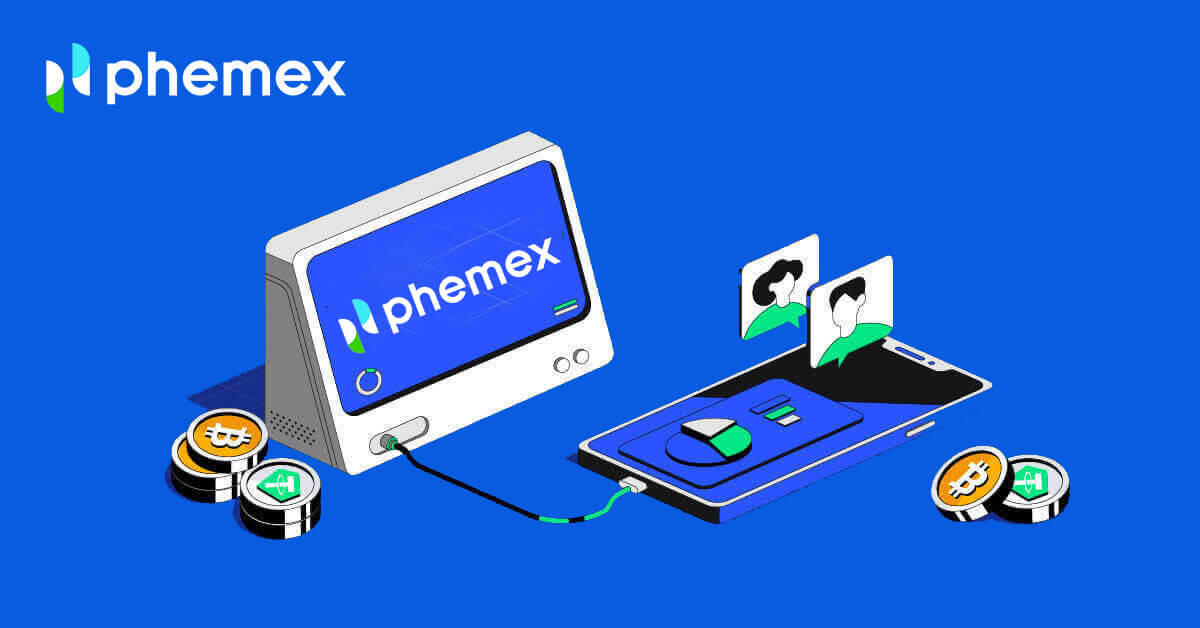
Как открыть счет на Phemex
Как открыть учетную запись на Phemex с помощью электронной почты
1. Чтобы создать учетную запись Phemex , нажмите « Зарегистрироваться сейчас » или « Зарегистрироваться по электронной почте ». Это приведет вас к форме регистрации.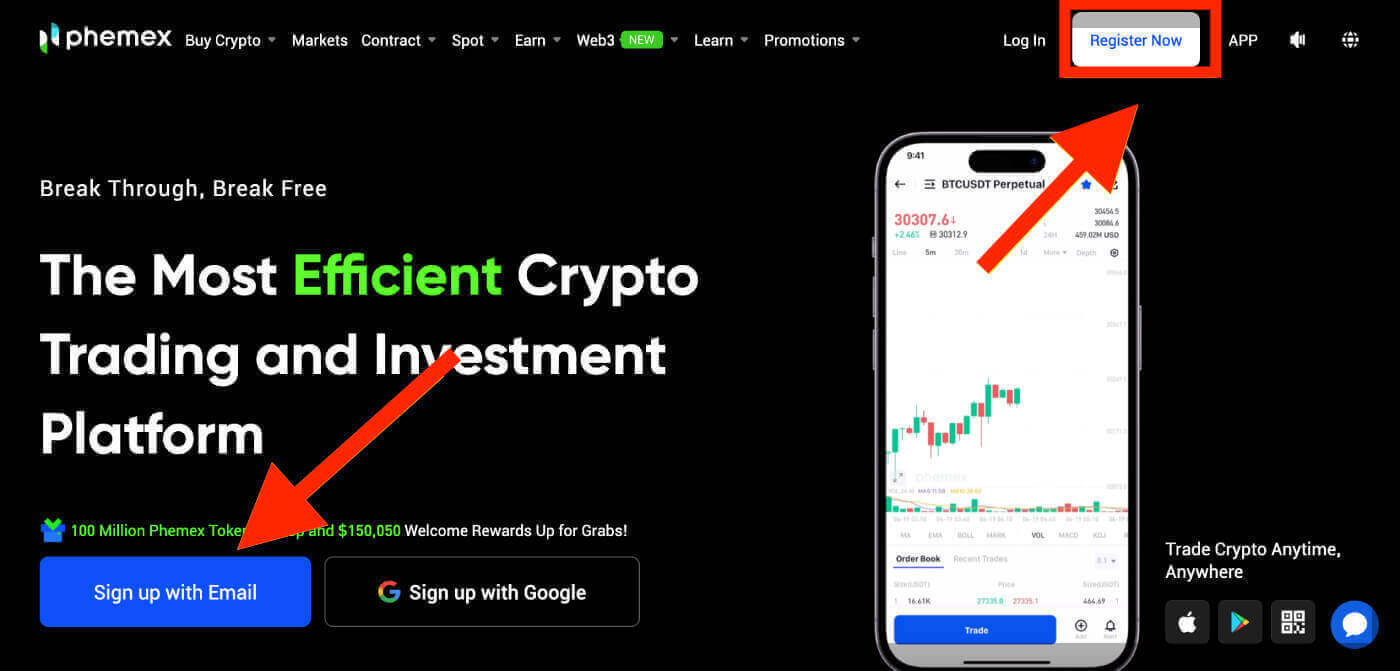
Примечание . Помните, что ваш пароль должен состоять как минимум из 8 символов, комбинации строчных и прописных букв, цифр и специальных символов .
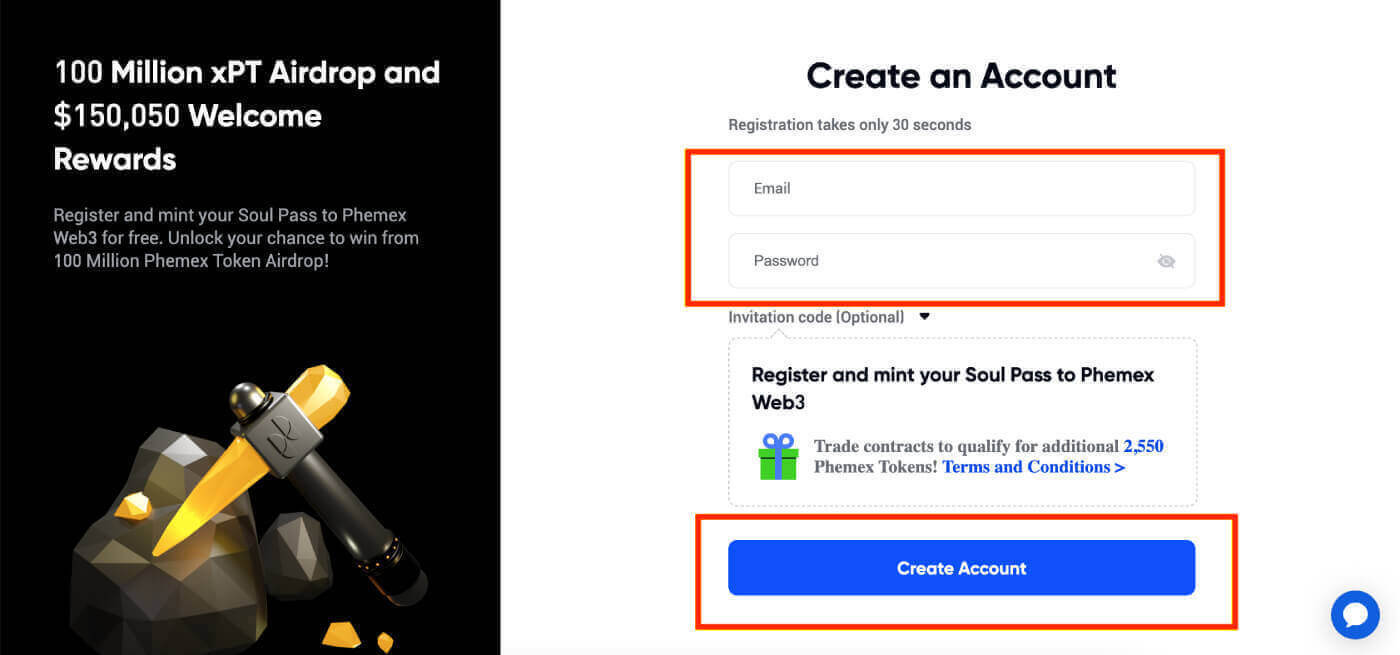
3. Вы получите электронное письмо с 6-значным кодом подтверждения и ссылкой для подтверждения . Введите код или нажмите « Подтвердить адрес электронной почты ».
Имейте в виду, что ссылка или код регистрации действительны только в течение 10 минут .
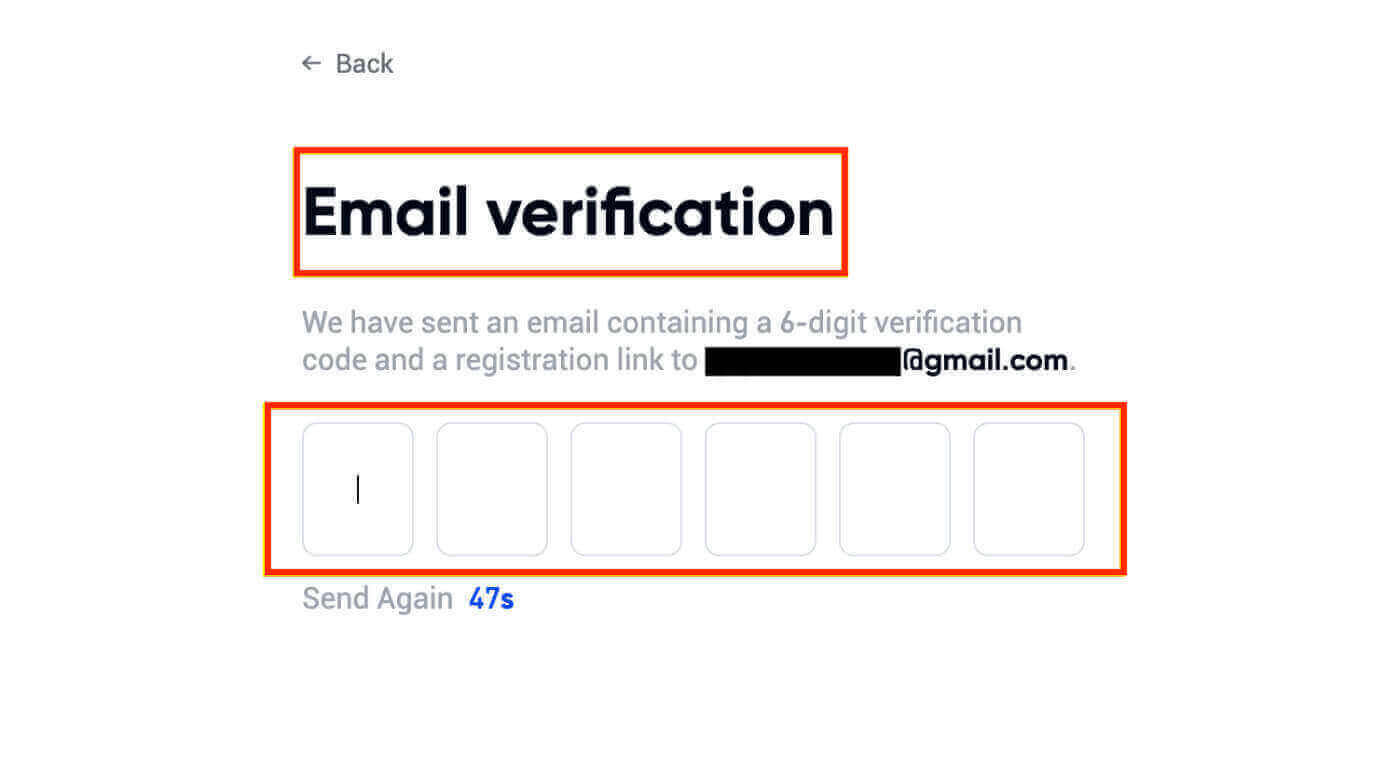
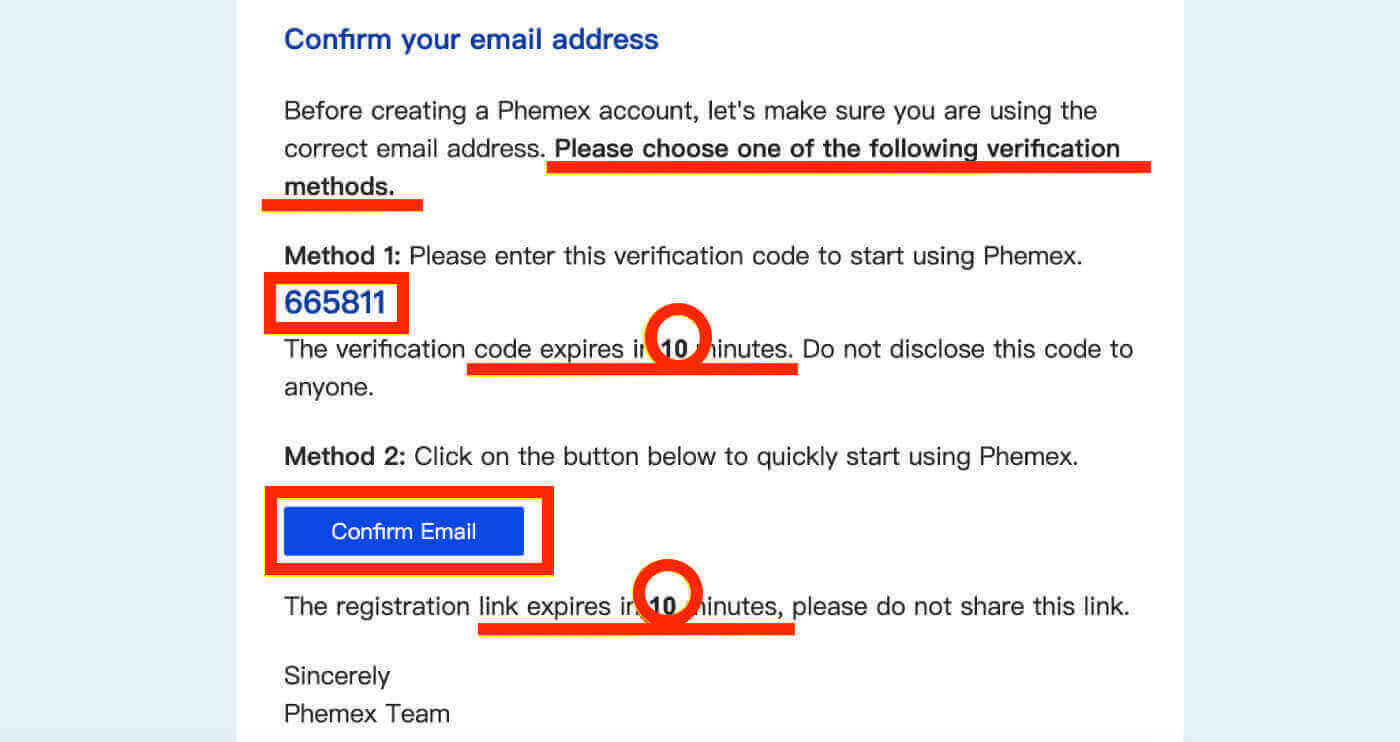
4. Вы можете просмотреть интерфейс домашней страницы и сразу же начать наслаждаться путешествием по криптовалюте.
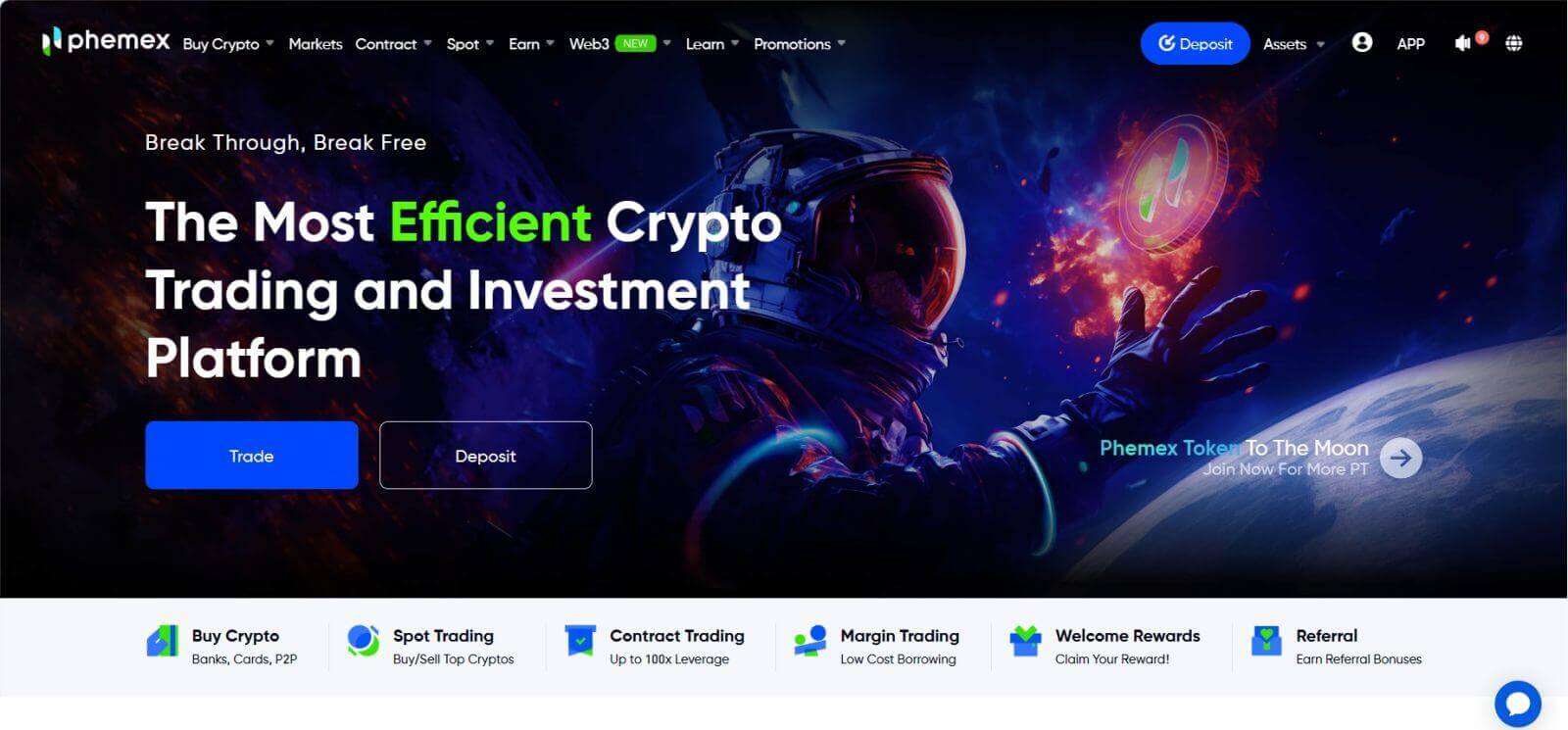
Как открыть учетную запись на Phemex с помощью Google
Вы также можете создать учетную запись Phemex с помощью Google, выполнив следующие действия:
1. Чтобы получить доступ к Phemex , выберите опцию « Зарегистрироваться в Google ». Вы перейдете на страницу, где сможете заполнить форму регистрации. Или вы можете нажать « Зарегистрироваться сейчас ». 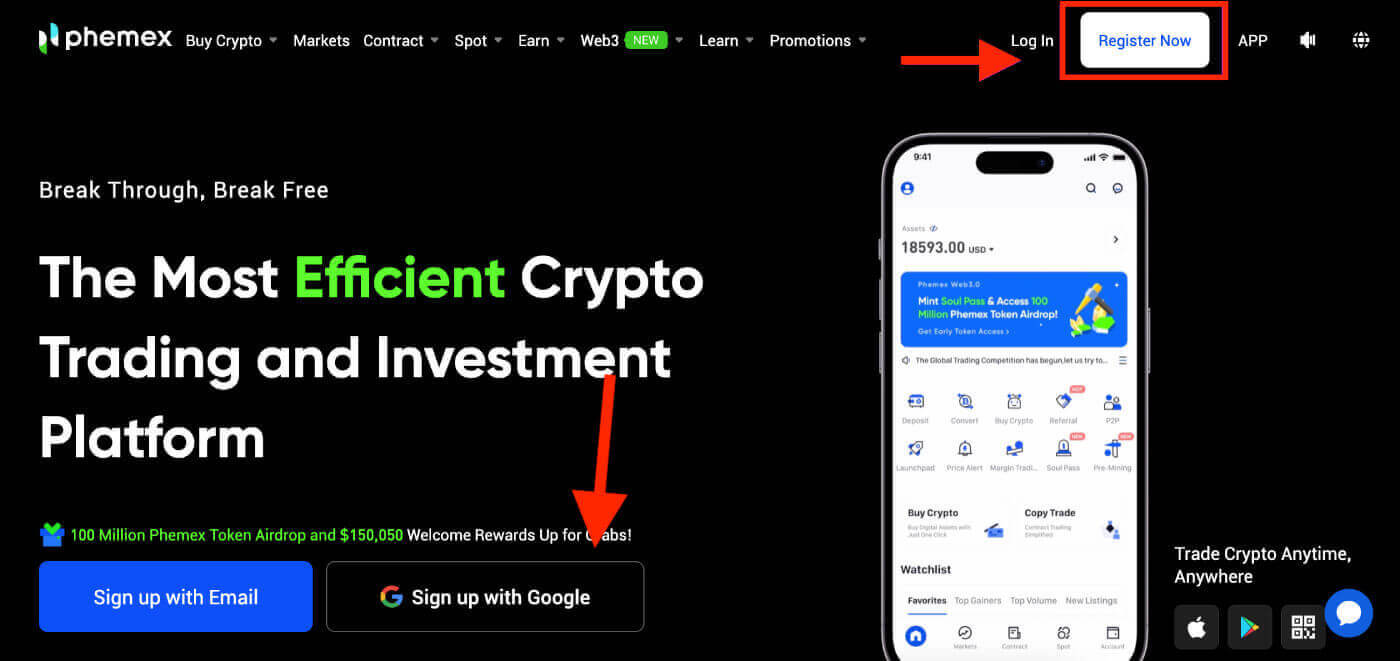
2. Нажмите « Google ». 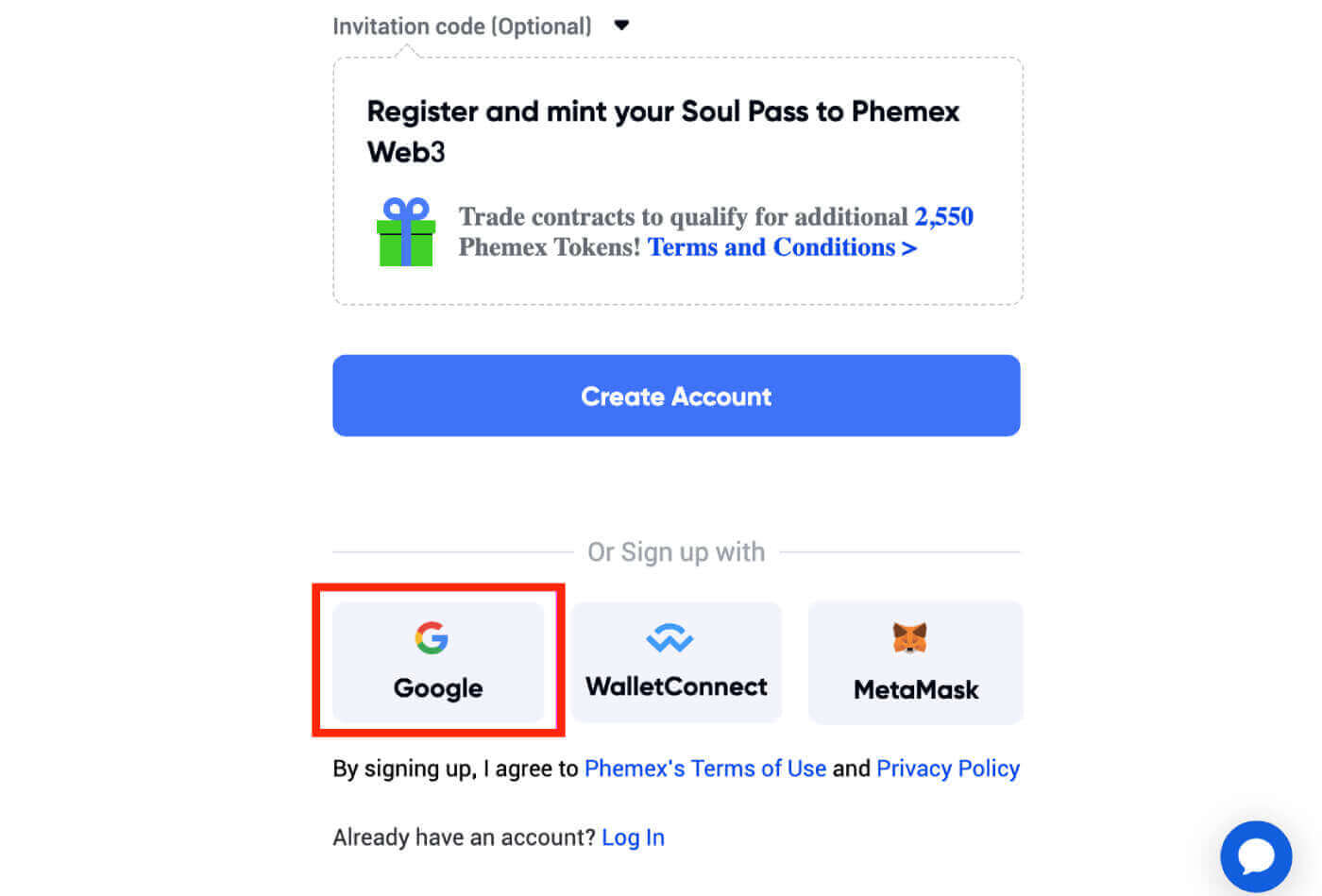
3. Появится окно входа в систему, где вам будет предложено ввести свой Email или телефон , а затем нажать « Далее ». 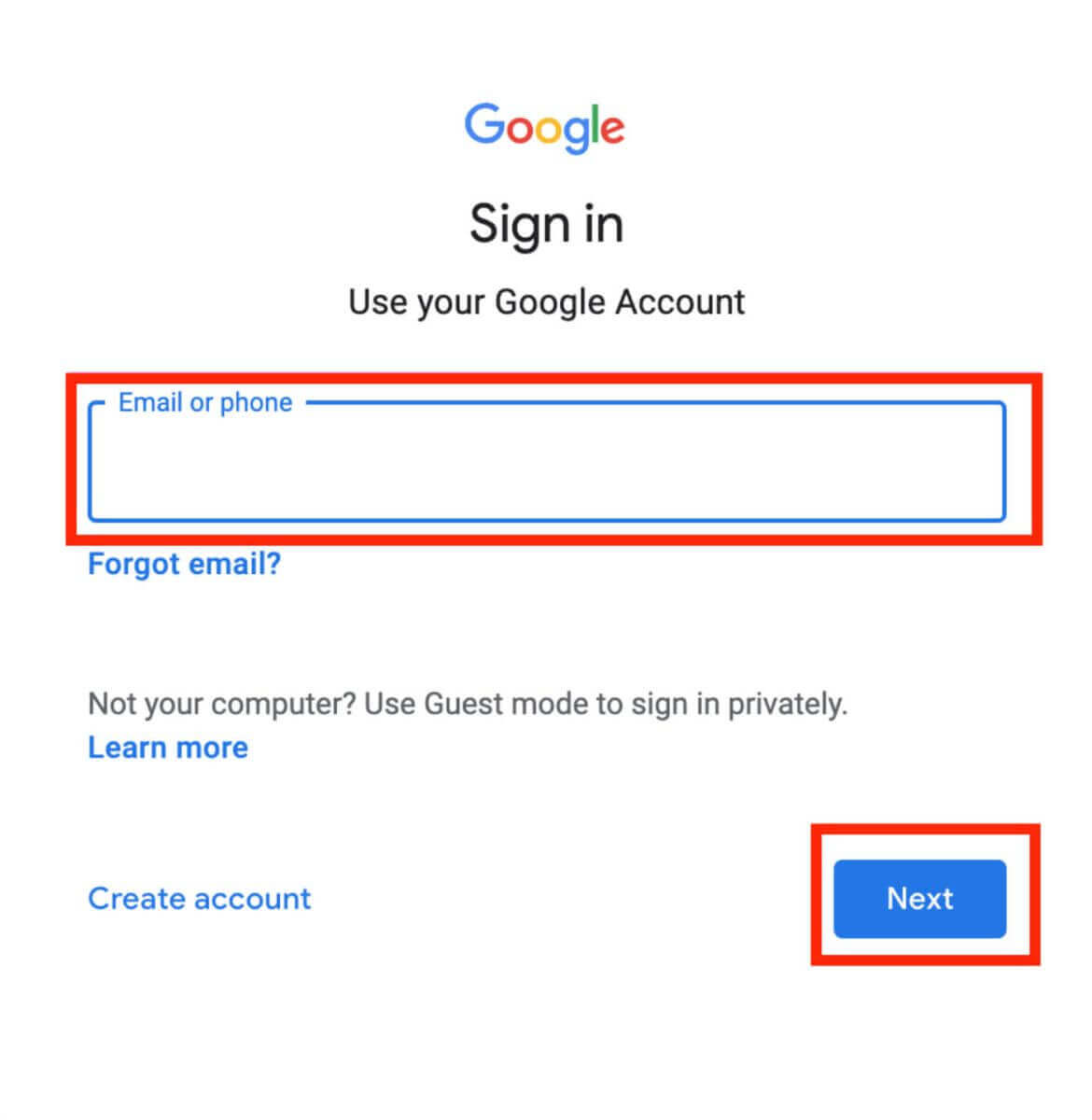
4. Введите пароль своей учетной записи Gmail и нажмите « Далее ».
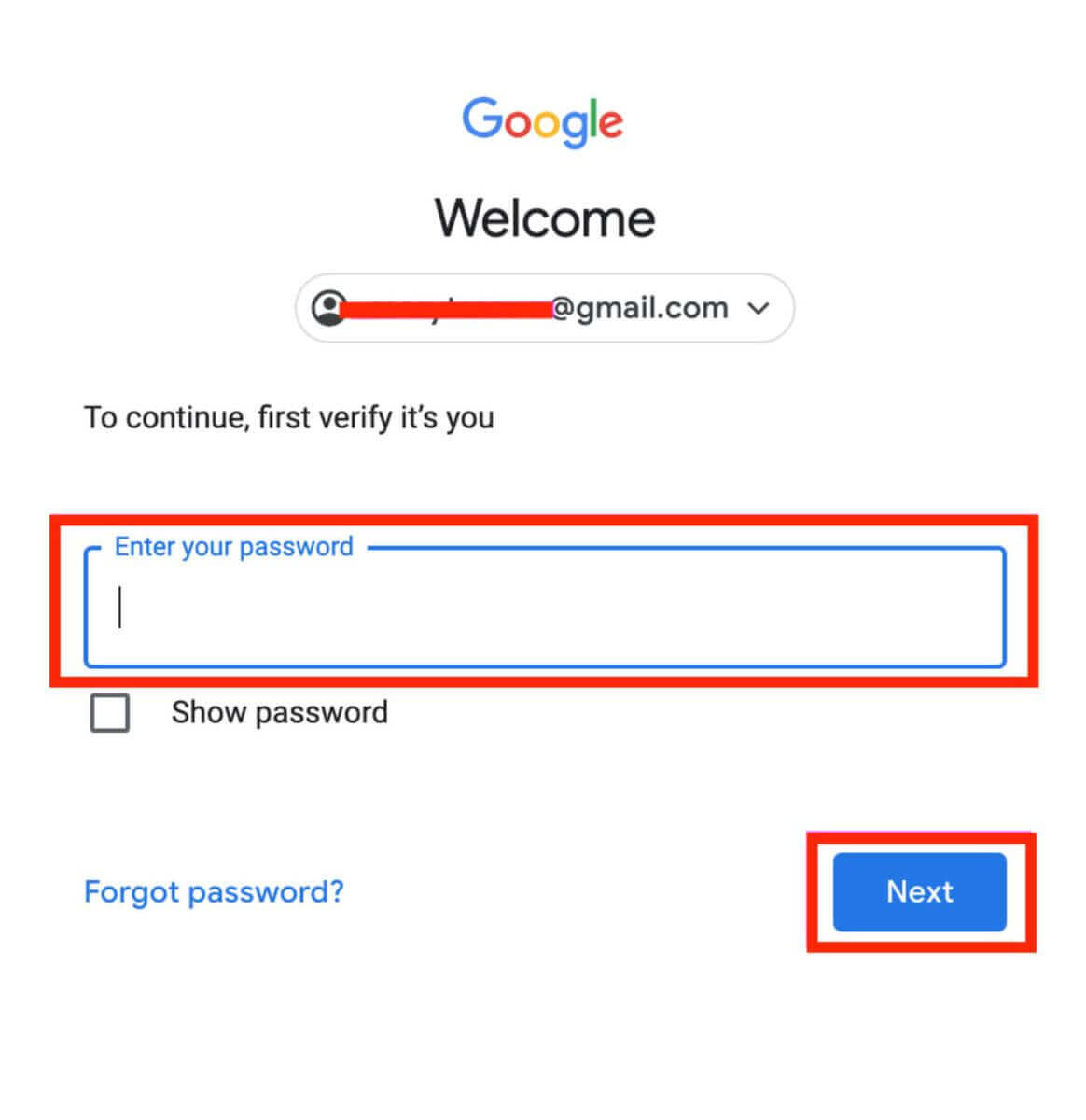
5. Прежде чем продолжить, обязательно прочтите и согласитесь с политикой конфиденциальности и условиями обслуживания Phemex . После этого выберите « Подтвердить », чтобы завершить. 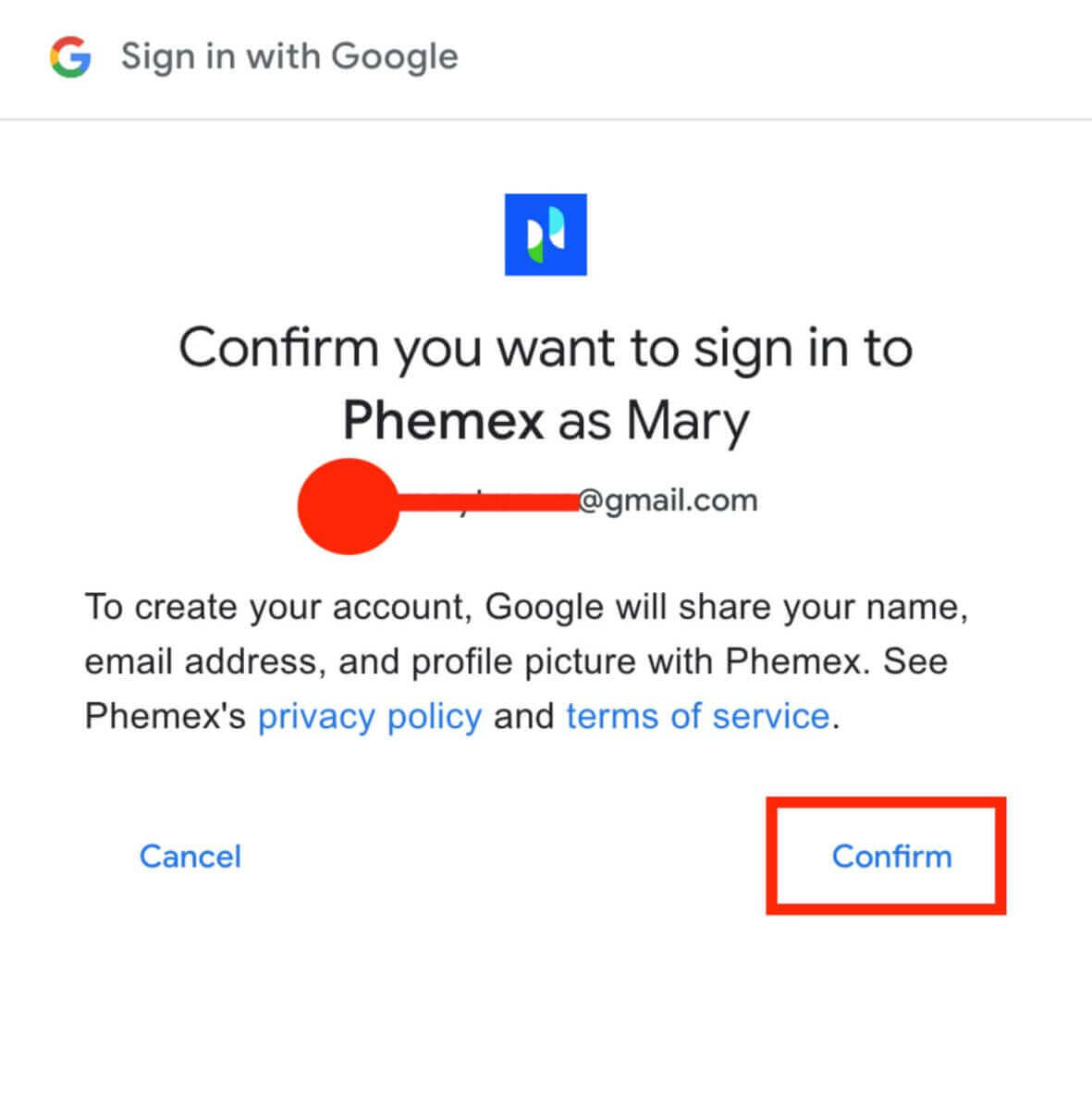
6. Вы можете просмотреть интерфейс домашней страницы и сразу же начать наслаждаться путешествием по криптовалюте. 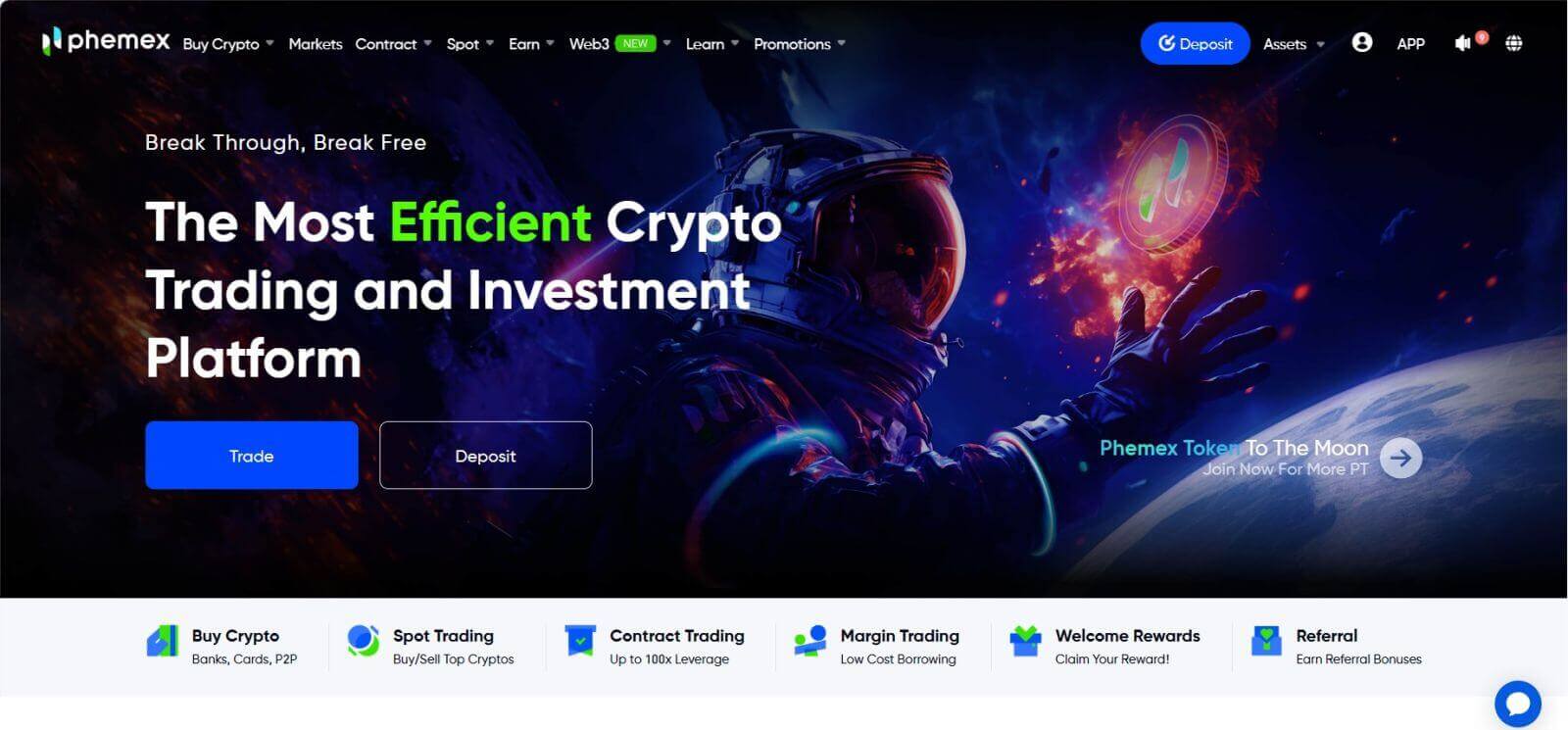
Как открыть учетную запись в приложении Phemex
1 . Откройте приложение Phemex и нажмите [Зарегистрироваться] .
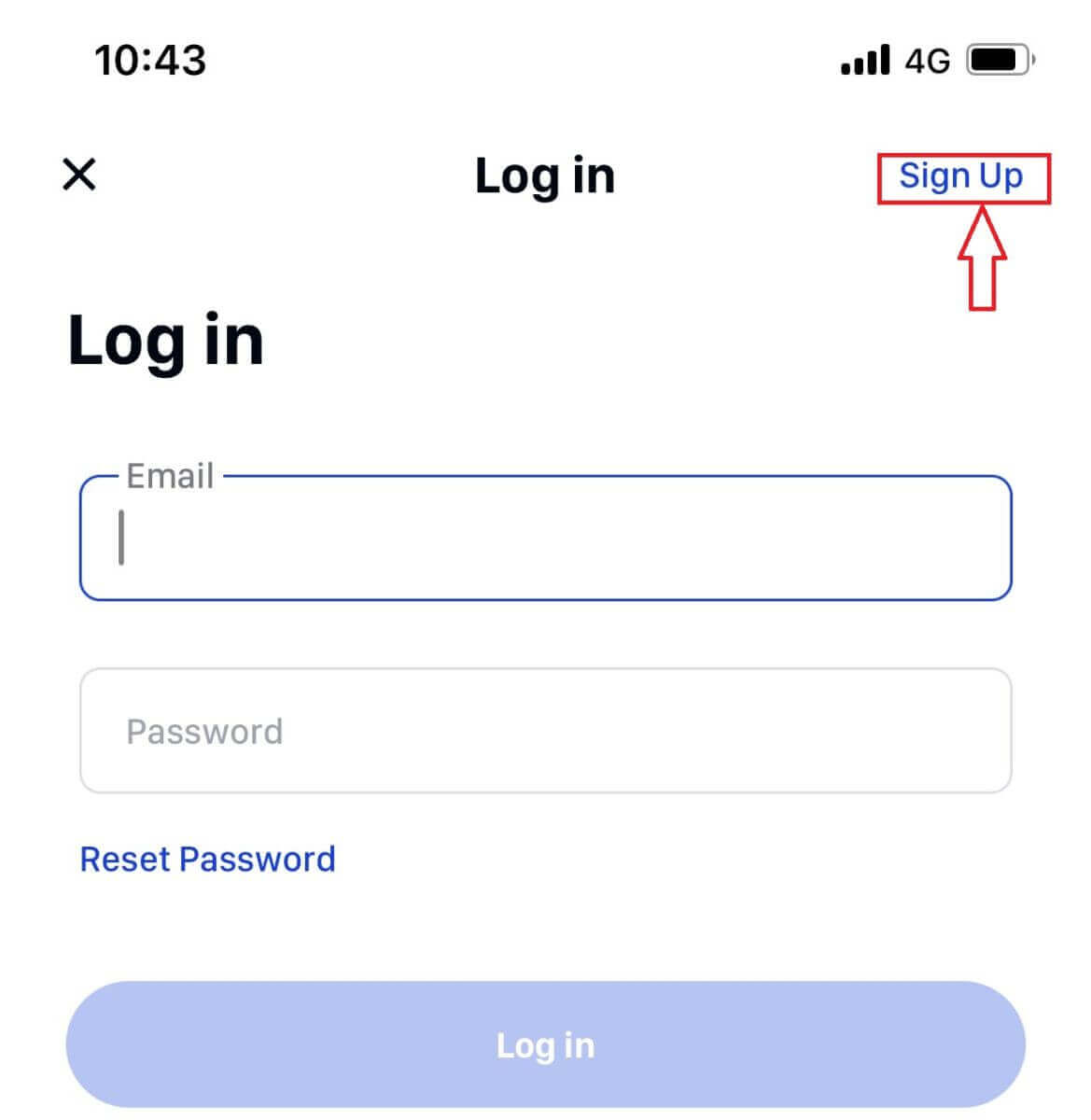
2 . Введите ваш адрес электронной почты. Затем создайте надежный пароль для своей учетной записи.
Примечание . Ваш пароль должен содержать более восьми символов (строчные, прописные буквы и цифры).
Затем нажмите [ Создать учетную запись ].
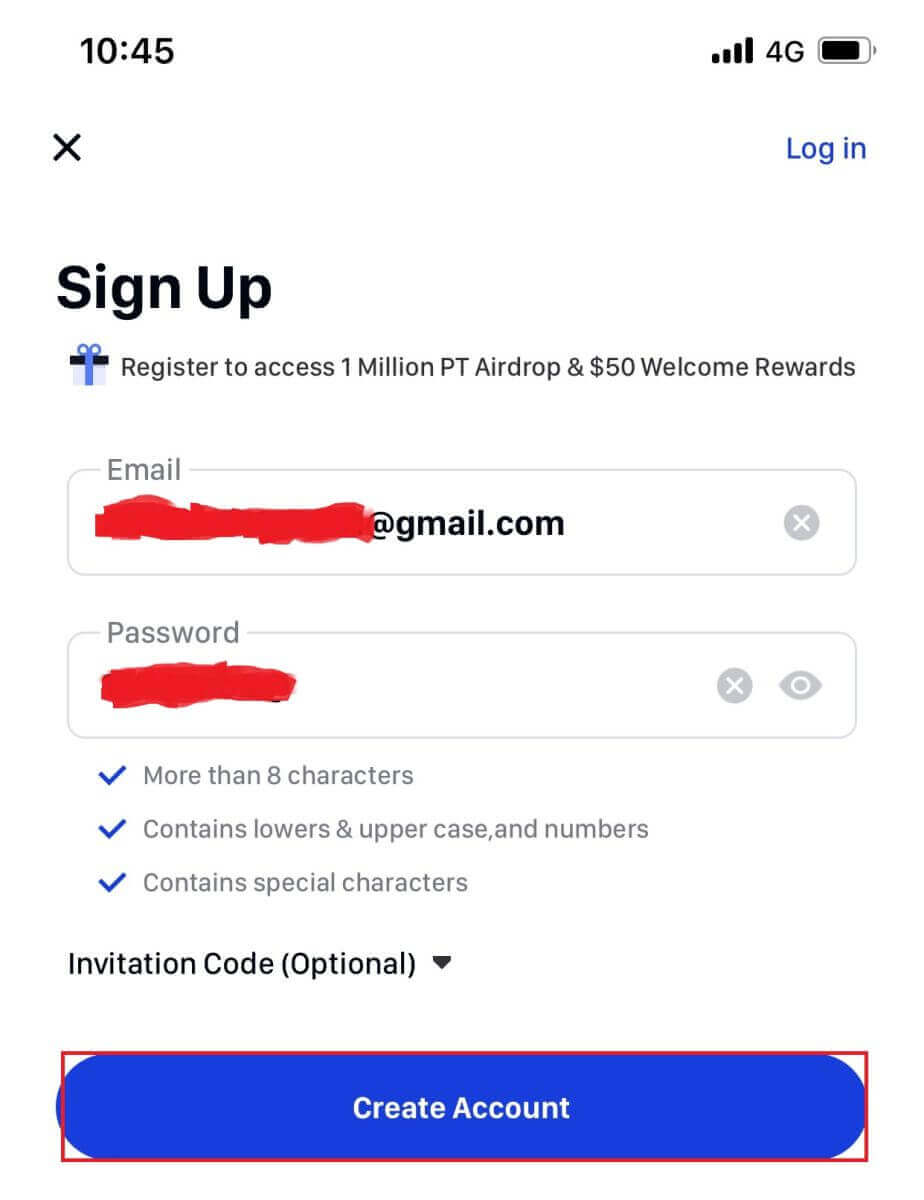
3 . Вы получите 6-значный код на свою электронную почту. Введите код в течение 60 секунд и нажмите [ Подтвердить ].
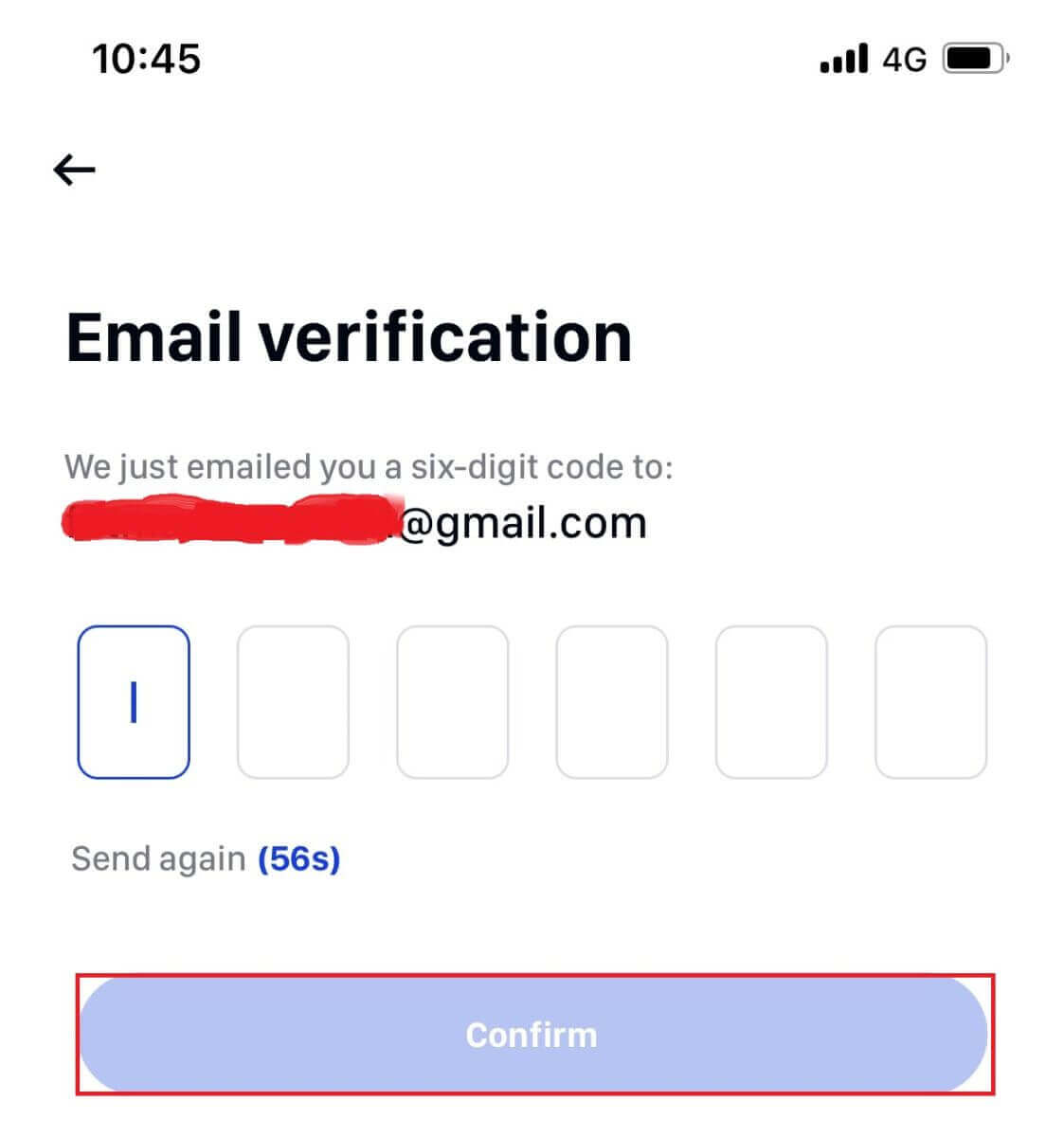
4 . Поздравляем! Вы зарегистрированы; начните свое путешествие по Фемексу прямо сейчас!
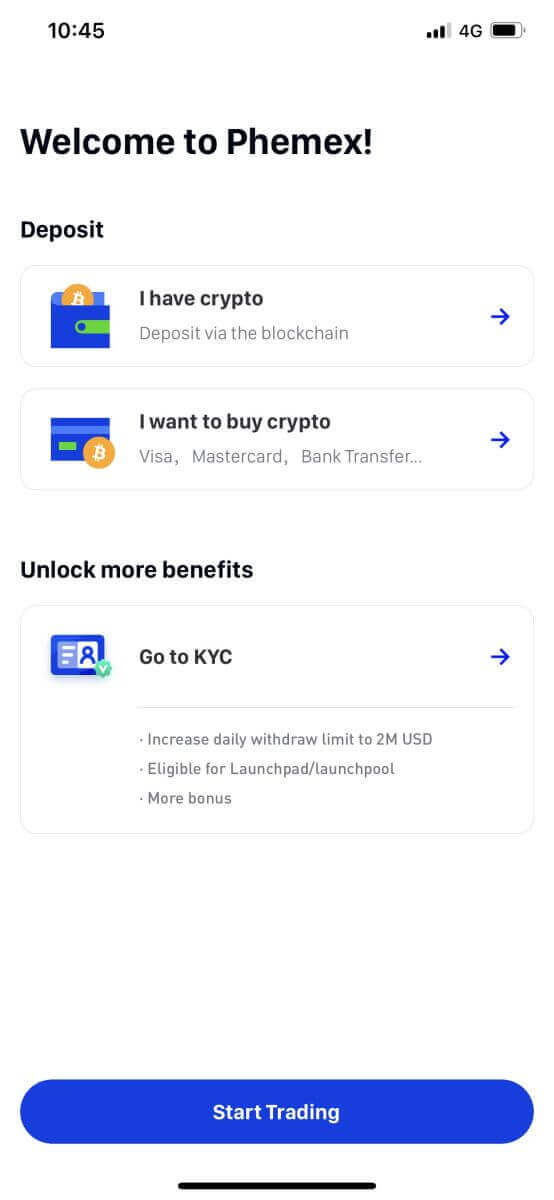
Как подключить MetaMask к Phemex
Откройте веб-браузер и перейдите на Phemex Exchange, чтобы получить доступ к веб-сайту Phemex.1. На странице нажмите кнопку [Зарегистрироваться сейчас] в правом верхнем углу.
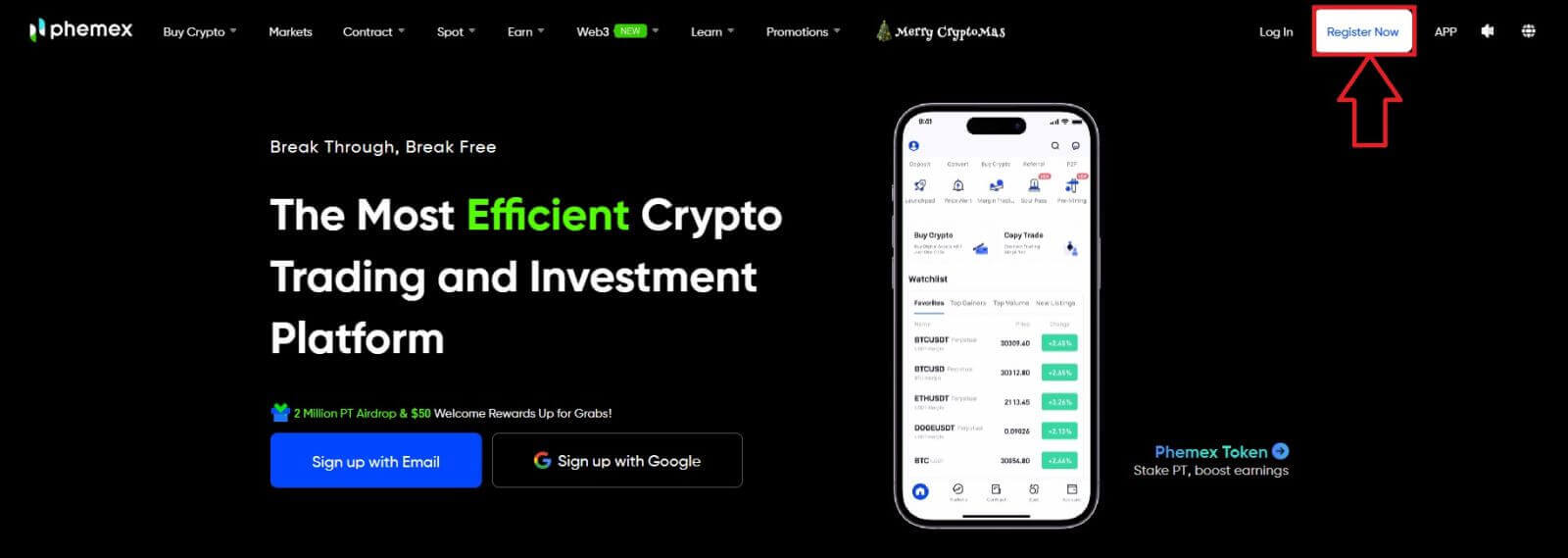
2. Выберите МетаМаска .
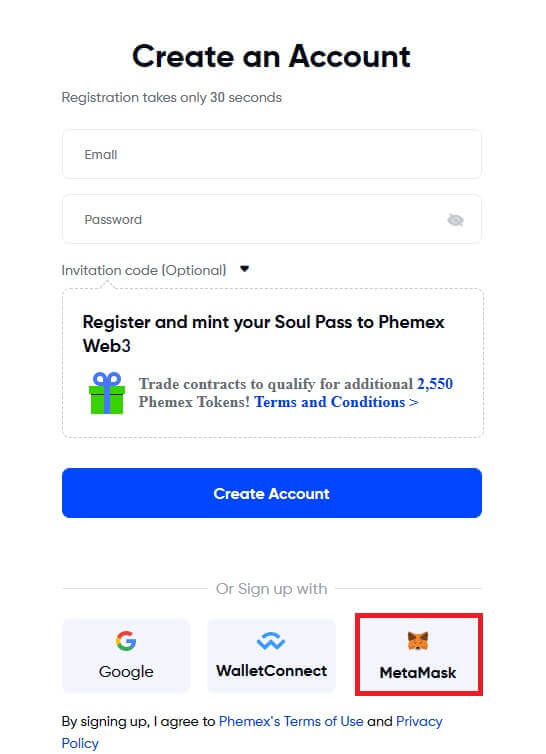
3. Нажмите « Далее » в появившемся интерфейсе подключения.
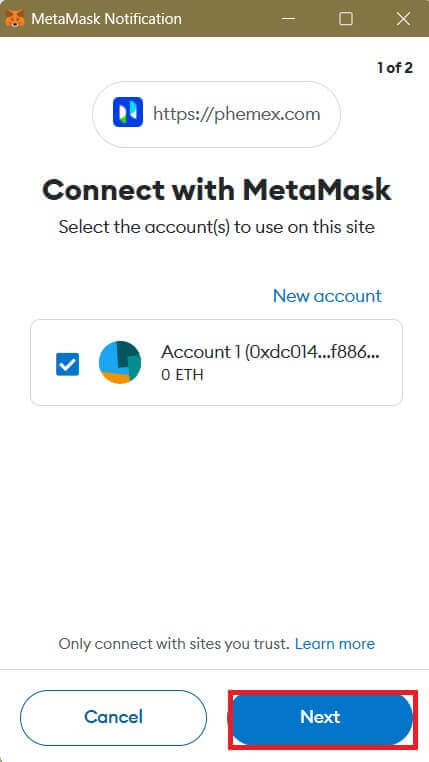
4. Вам будет предложено связать свою учетную запись MetaMask с Phemex. Нажмите « Подключиться » для подтверждения.
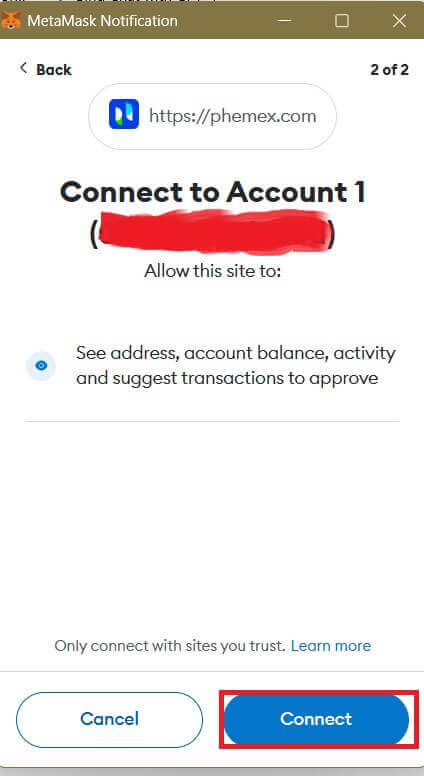
5. Появится запрос на подпись, и вам необходимо подтвердить его, нажав « Подписать ».
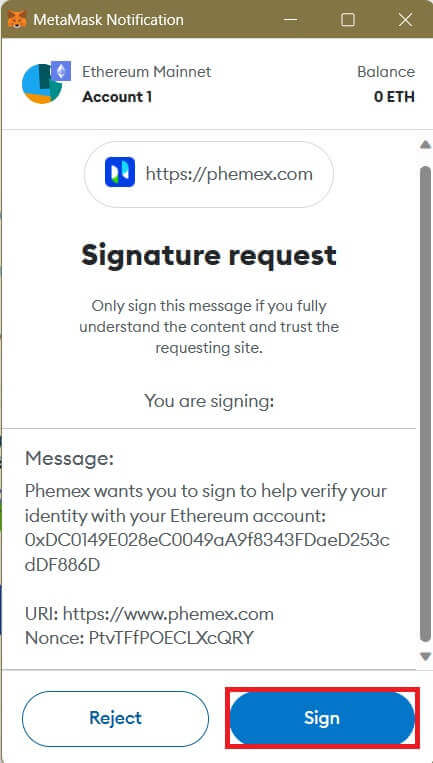
6. После этого, если вы видите этот интерфейс домашней страницы, MetaMask и Phemex успешно подключились.
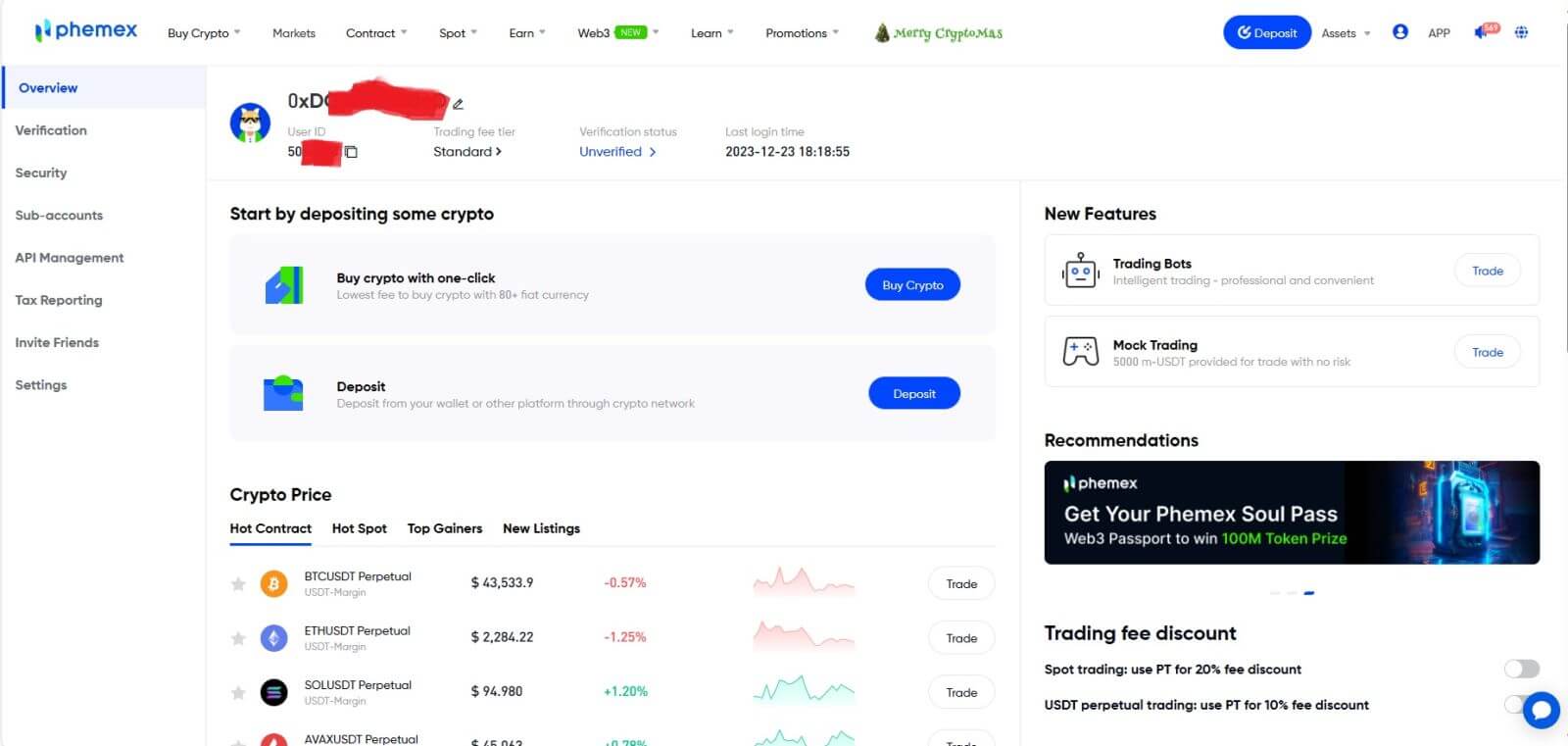
Часто задаваемые вопросы (FAQ)
Почему я не могу получать электронные письма от Phemex?
Если вы не получаете электронные письма, отправленные с Phemex, следуйте приведенным ниже инструкциям, чтобы проверить настройки вашей электронной почты:1. Вы вошли в систему с адресом электронной почты, зарегистрированным в вашей учетной записи Phemex? Иногда вы можете выйти из своей электронной почты на своих устройствах и, следовательно, не видеть электронные письма Phemex. Пожалуйста, войдите в систему и обновите.
2. Проверили ли вы папку «Спам» в своем электронном письме? Если вы обнаружите, что ваш поставщик услуг электронной почты отправляет электронные письма Phemex в папку со спамом, вы можете пометить их как «безопасные», внеся адреса электронной почты Phemex в белый список. Вы можете обратиться к разделу «Как внести в белый список электронные письма Phemex», чтобы настроить его.
3. Ваш почтовый клиент или поставщик услуг работает нормально? Вы можете проверить настройки сервера электронной почты, чтобы убедиться в отсутствии каких-либо конфликтов безопасности, вызванных брандмауэром или антивирусным программным обеспечением.
4. Ваш почтовый ящик переполнен? Если вы достигли лимита, вы не сможете отправлять или получать электронные письма. Вы можете удалить некоторые старые электронные письма, чтобы освободить место для новых писем.
5. Если возможно, регистрируйтесь с распространенных доменов электронной почты, таких как Gmail, Outlook и т.д.
Почему я не могу получить коды подтверждения по SMS?
Phemex постоянно совершенствует свою систему аутентификации по SMS, чтобы повысить удобство работы пользователей. Однако есть некоторые страны и регионы, которые в настоящее время не поддерживаются.Если вы не можете включить аутентификацию по SMS, обратитесь к нашему глобальному списку покрытия SMS, чтобы проверить, покрыта ли ваша зона. Если вашего региона нет в списке, используйте вместо этого аутентификацию Google в качестве основной двухфакторной аутентификации.
Если вы включили аутентификацию по SMS или в настоящее время проживаете в стране или регионе, которые входят в наш глобальный список покрытия SMS, но вы по-прежнему не можете получать коды SMS, выполните следующие действия:
- Убедитесь, что ваш мобильный телефон имеет хороший сигнал сети.
- Отключите на своем мобильном телефоне антивирус и/или брандмауэр и/или приложения для блокировки вызовов, которые потенциально могут заблокировать наши номера SMS-кодов.
- Перезагрузите свой мобильный телефон.
- Вместо этого попробуйте голосовую проверку.
- Сбросьте СМС-аутентификацию.
Как создать субаккаунты?
Чтобы создать и добавить субаккаунты, выполните следующие действия:
- Войдите в Phemex и наведите указатель мыши на имя своей учетной записи в правом верхнем углу страницы.
- Нажмите «Субсчета» ..
- Нажмите кнопку «Добавить дополнительный аккаунт» в правом верхнем углу страницы.
Как войти в учетную запись Phemex
Как войти в свою учетную запись Phemex
1. Нажмите кнопку « Войти ». 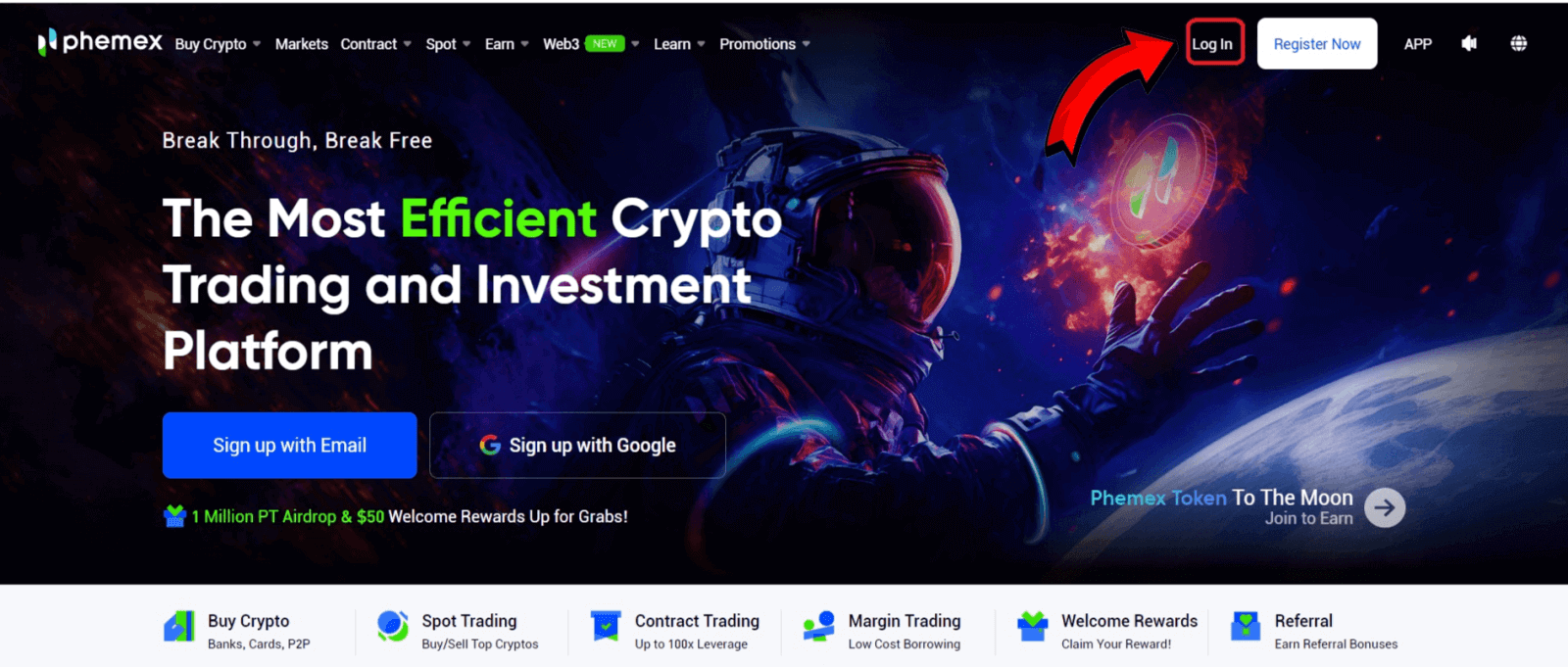
2. Введите свой адрес электронной почты и пароль. Затем нажмите « Войти ». 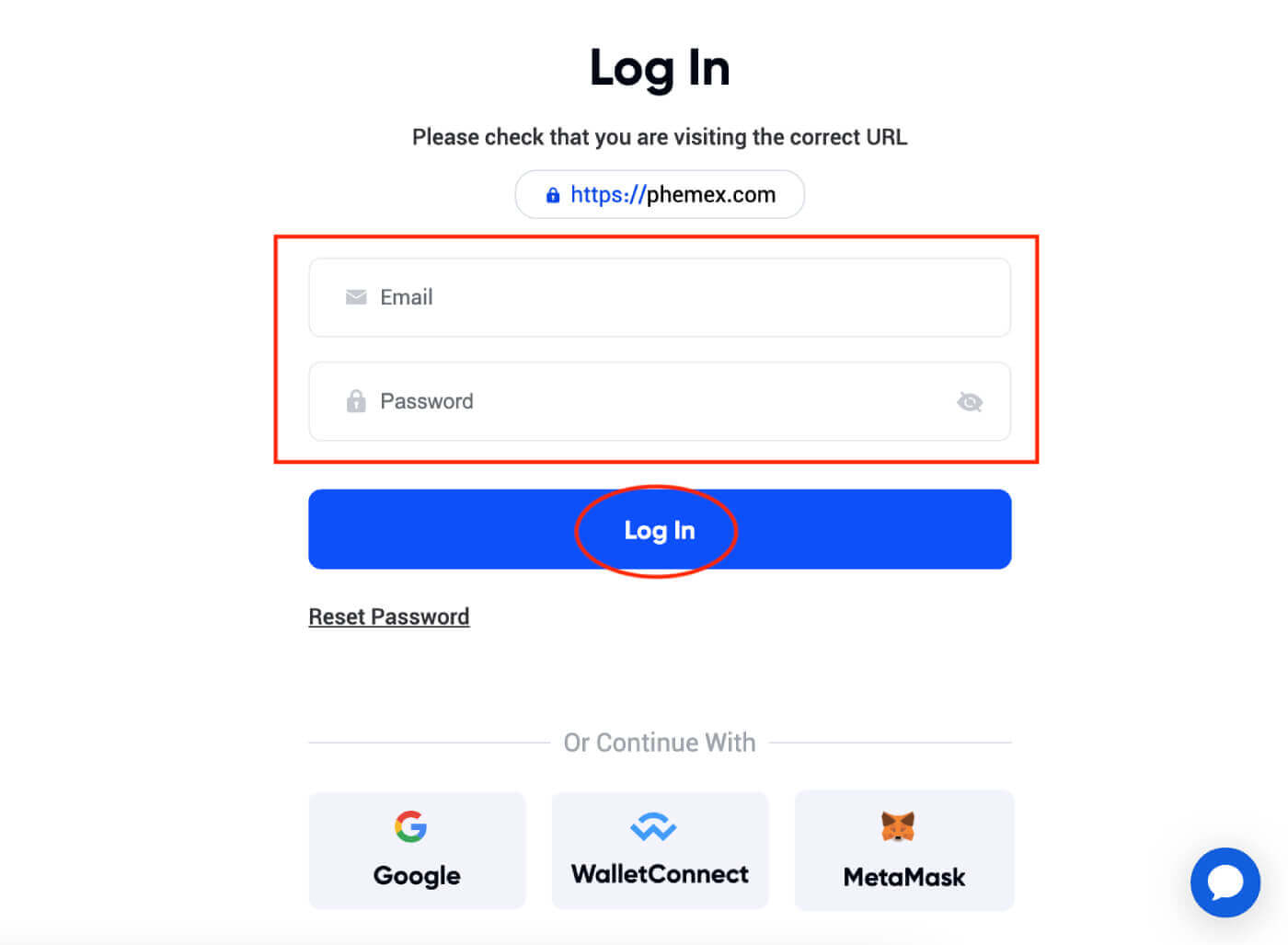
3. Вам будет отправлено подтверждение по электронной почте. Проверьте ящик Gmail . 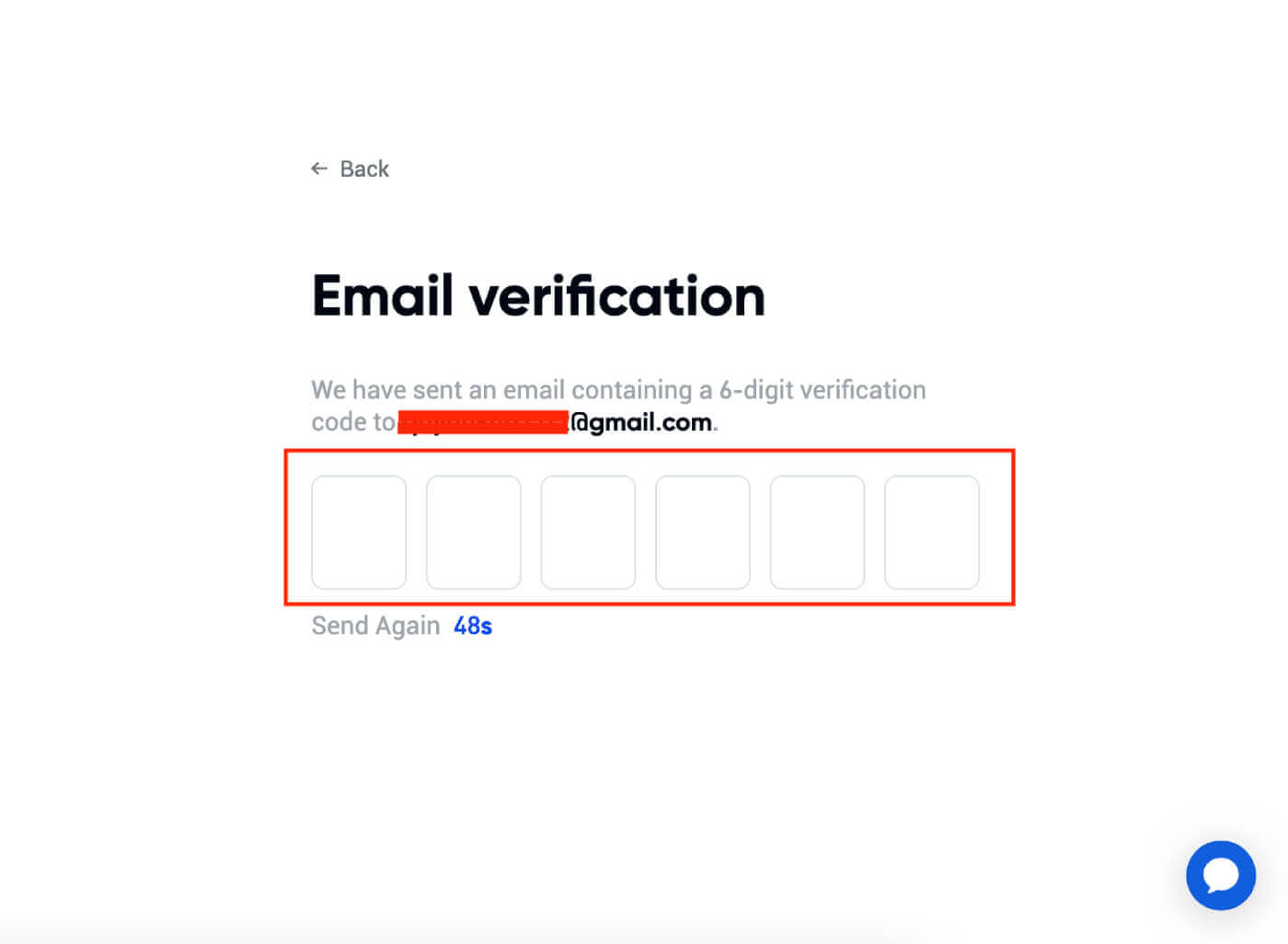
4. Введите 6-значный код. 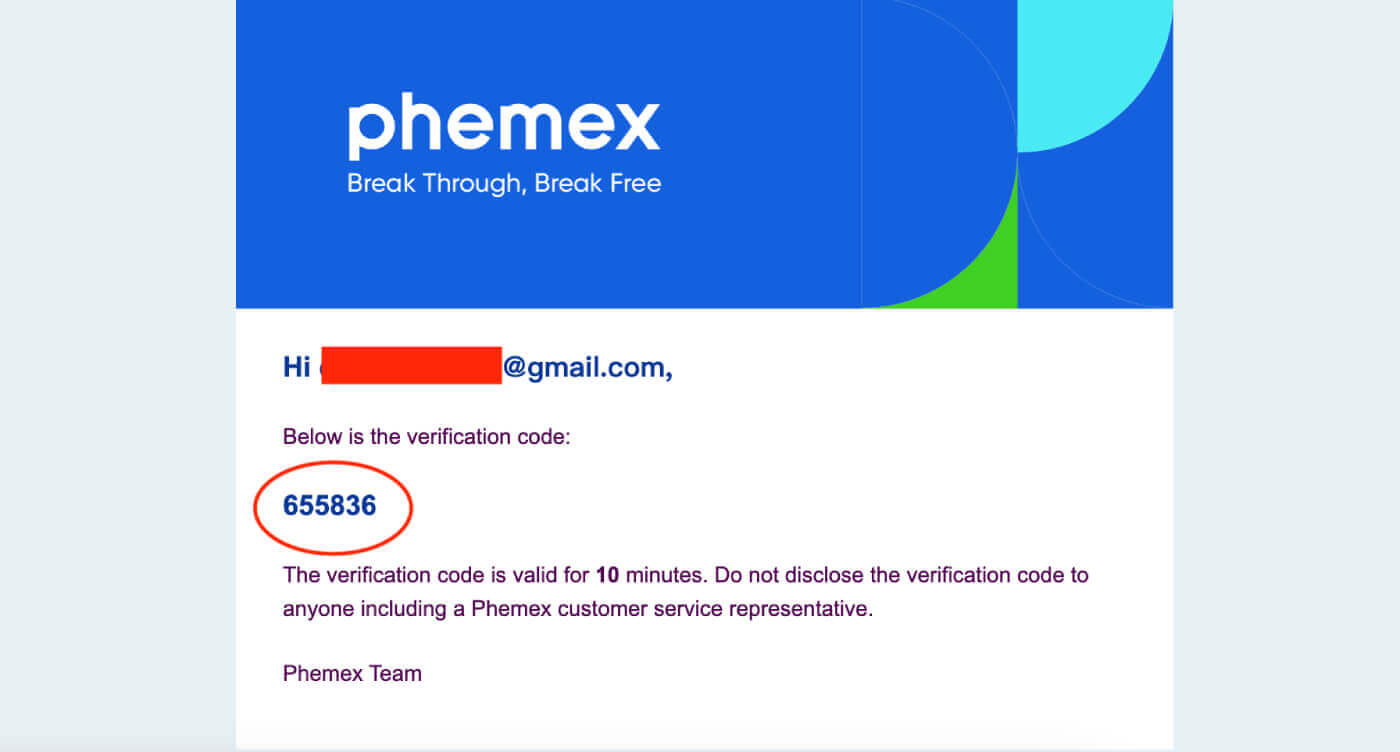
5. Вы можете просмотреть интерфейс домашней страницы и сразу же начать наслаждаться путешествием по криптовалюте.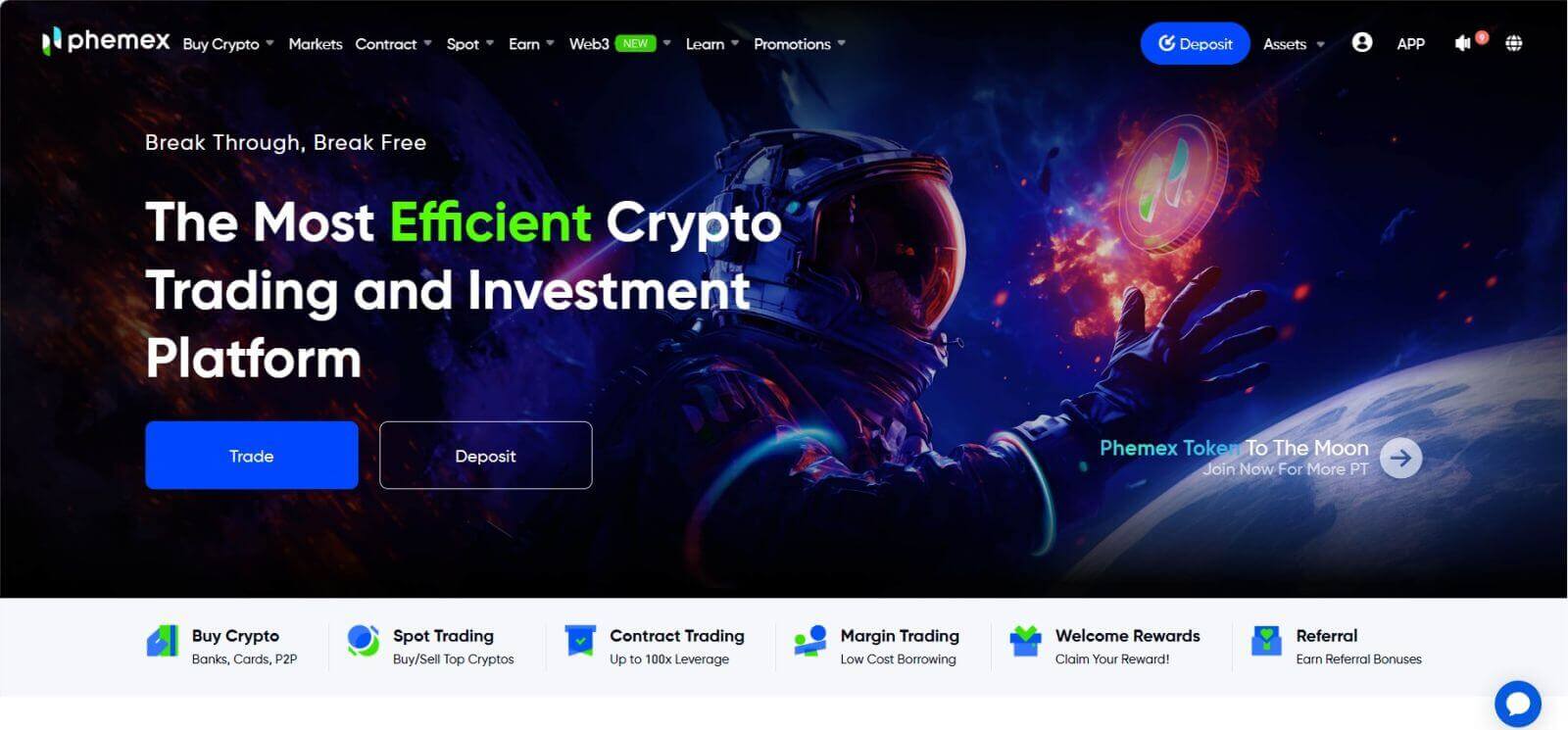
Как войти в приложение Phemex
1. Посетите приложение Phemex и нажмите «Войти».
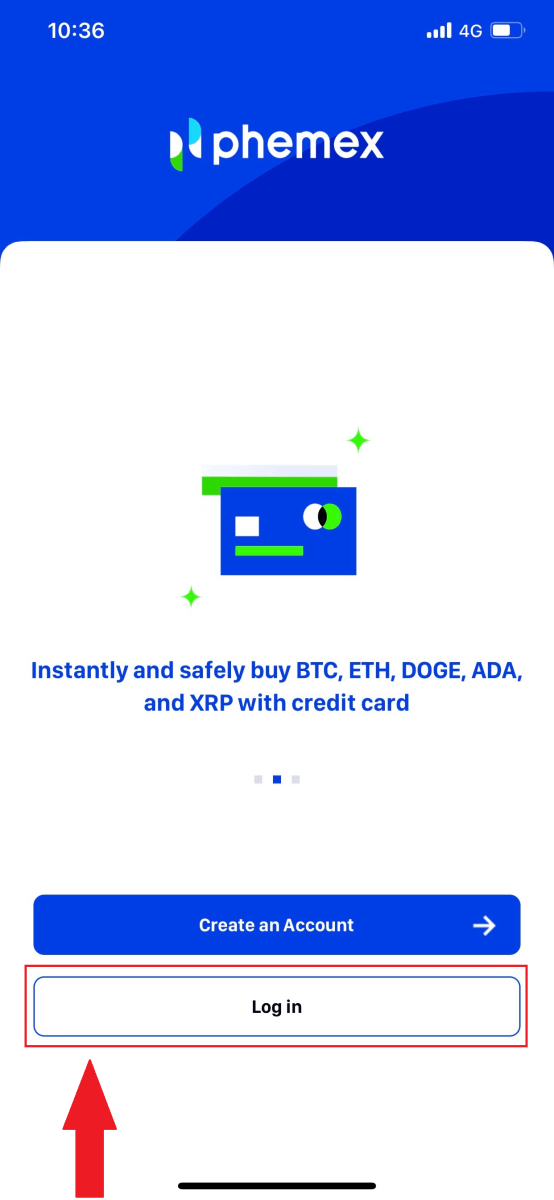
2. Введите свой адрес электронной почты и пароль. Затем нажмите « Войти ».
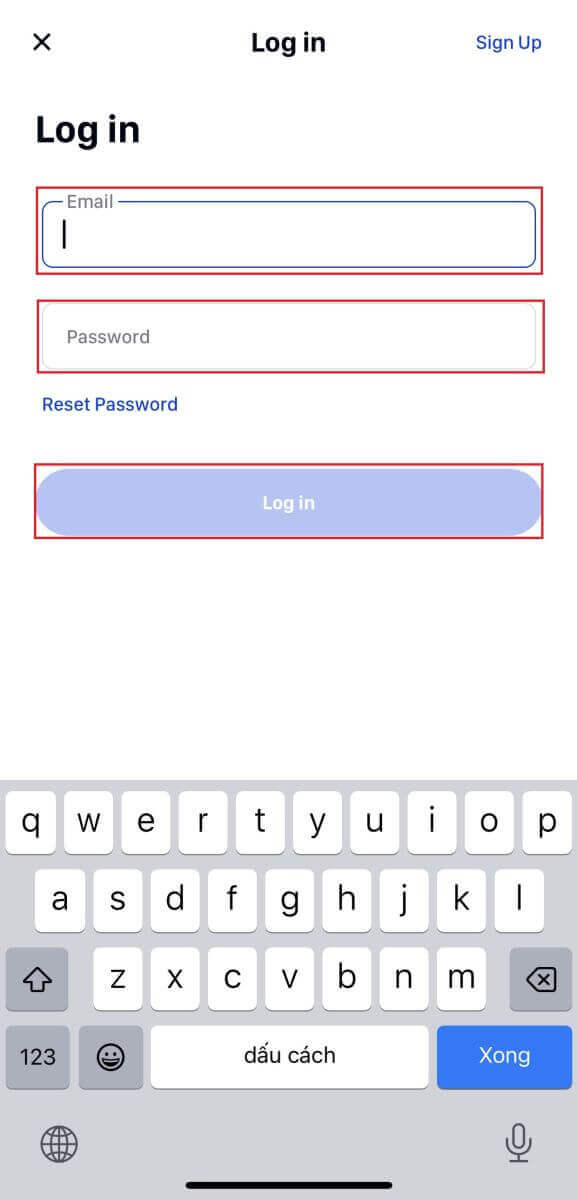
3. Вы можете просмотреть интерфейс домашней страницы и сразу же начать наслаждаться путешествием по криптовалюте. 
Как войти в Phemex с помощью своей учетной записи Google
1. Нажмите кнопку « Войти ».
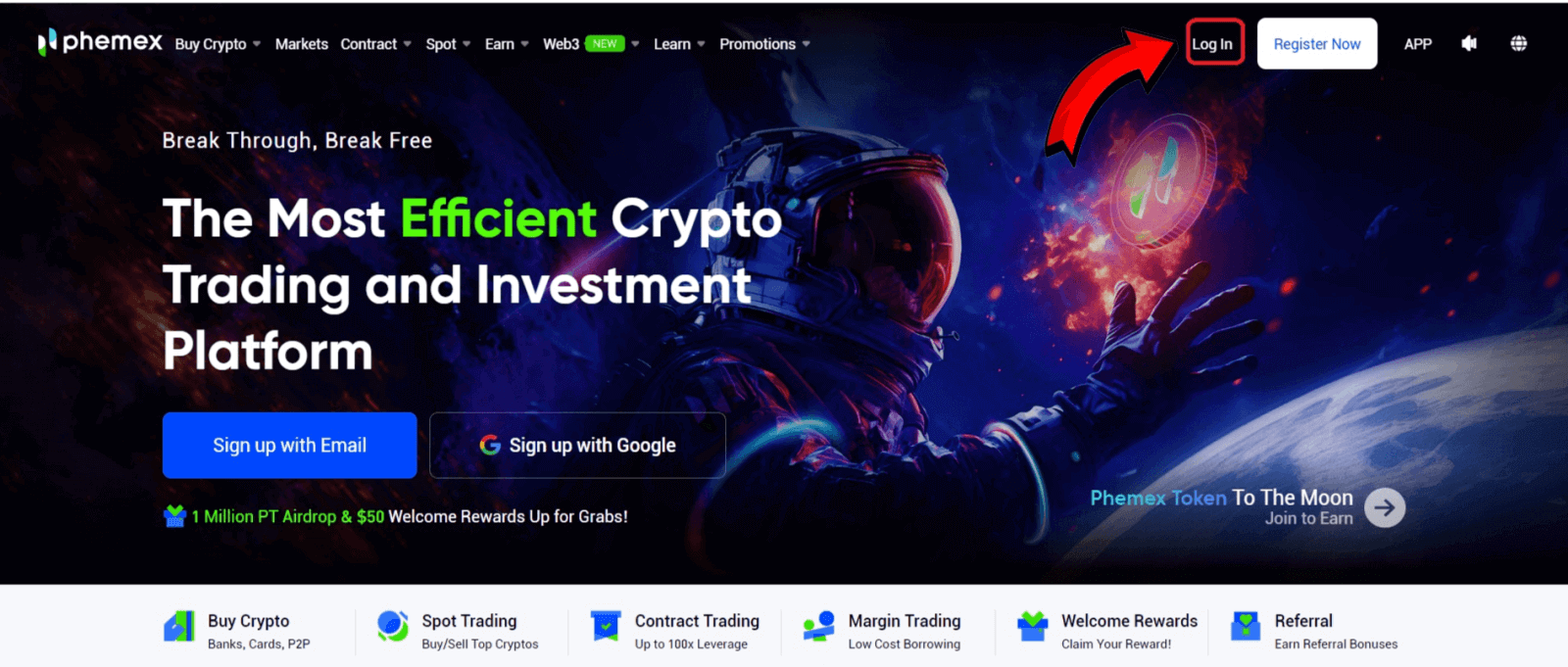
2. Выберите кнопку « Google ». 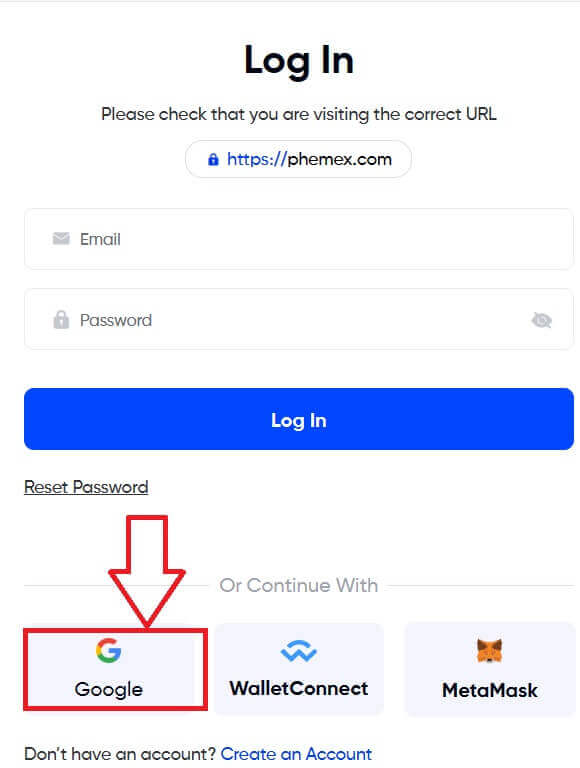
3. Введите свой адрес электронной почты или телефон и нажмите « Далее ». 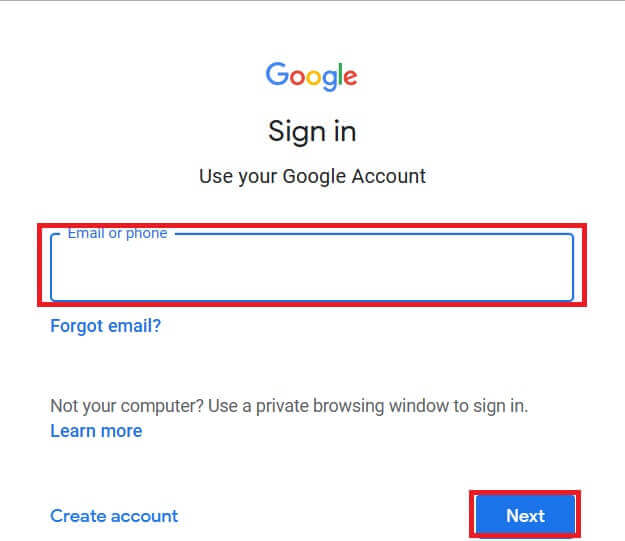
4. Затем введите свой пароль и выберите « Далее ». 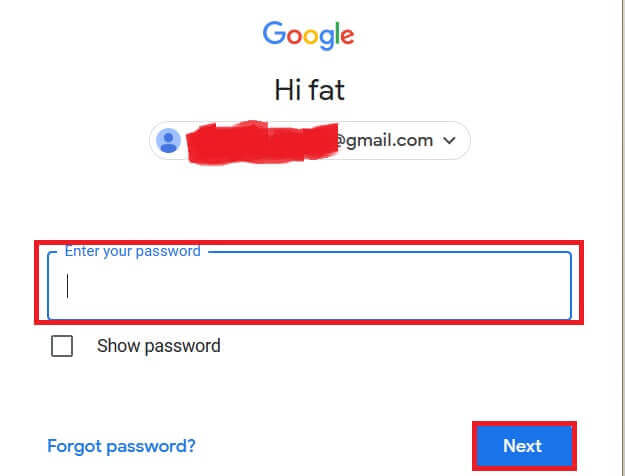
5. В конце концов, вы можете увидеть этот интерфейс и успешно войти в Phemex под своей учетной записью Google. 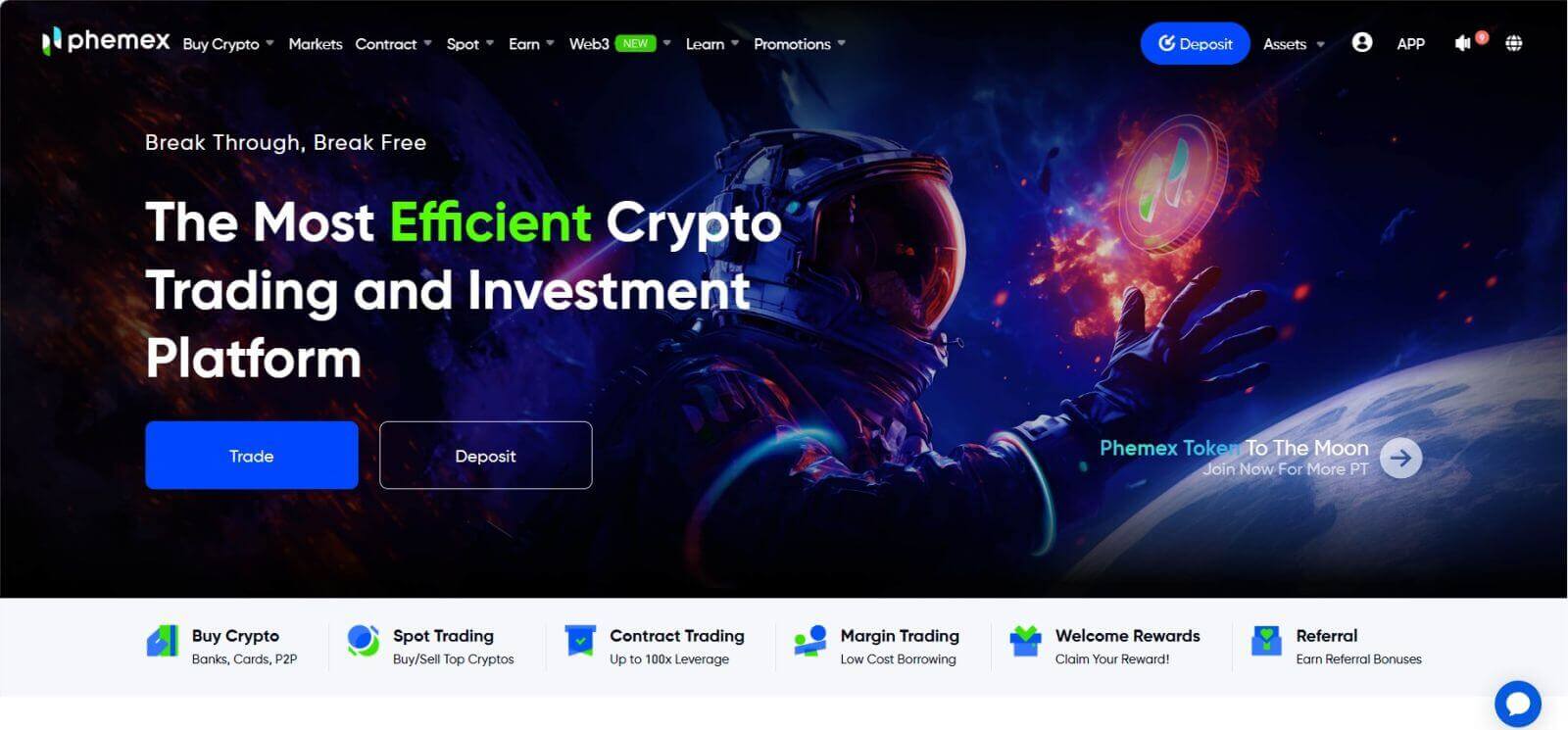
Я забыл пароль от учетной записи Phemex
Вы можете использовать приложение или веб-сайт Phemex для сброса пароля своей учетной записи. Имейте в виду, что снятие средств с вашего счета будет заблокировано на целый день после сброса пароля из соображений безопасности.
1. Зайдите в приложение Phemex и нажмите [ Войти ].
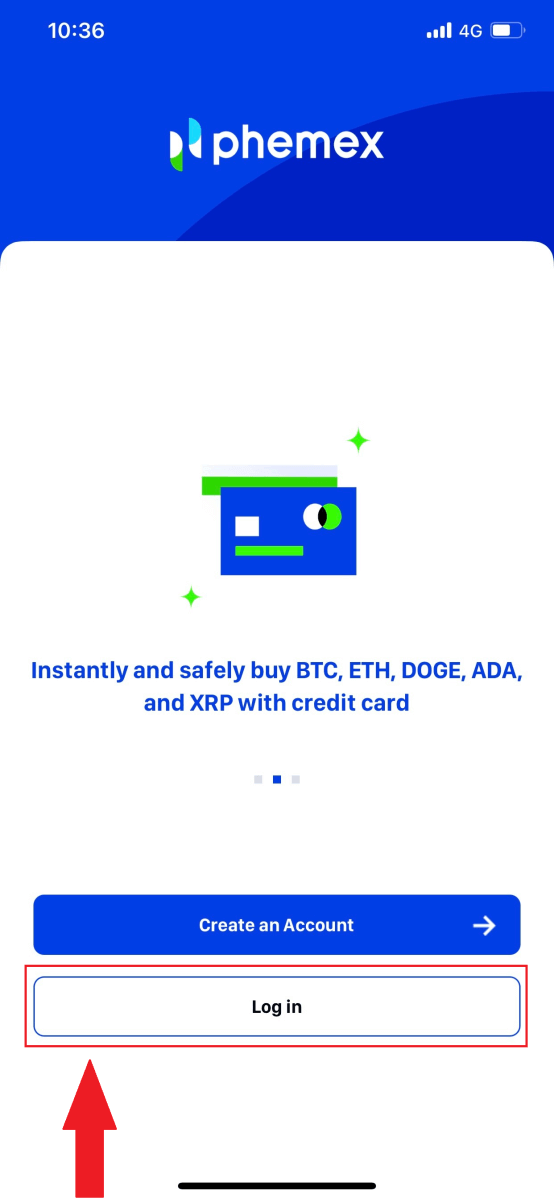
2. На странице входа нажмите [Сбросить пароль].
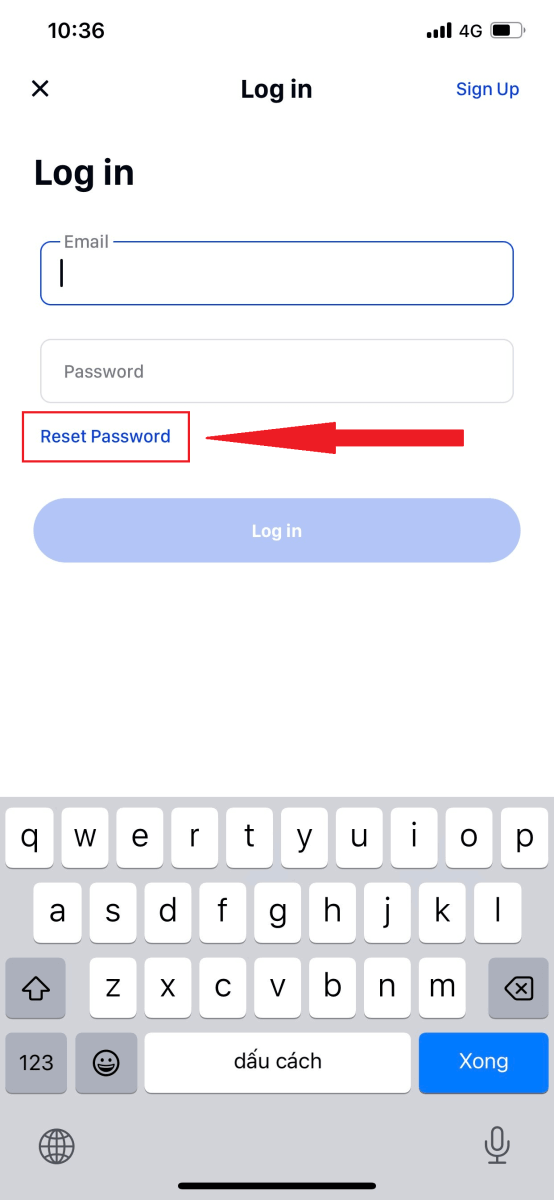
3. Введите свой адрес электронной почты и нажмите [ Далее ].
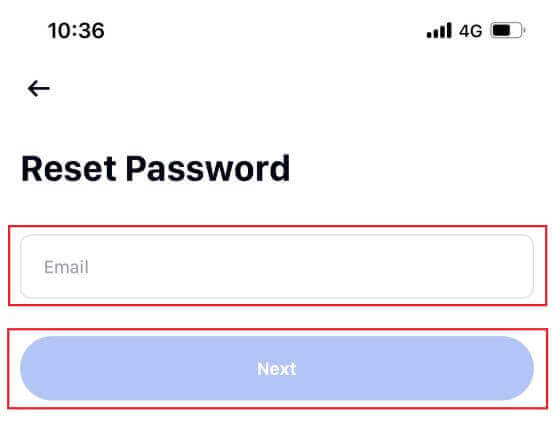
4. Введите код подтверждения, который вы получили по электронной почте, и нажмите [ Подтвердить ], чтобы продолжить.
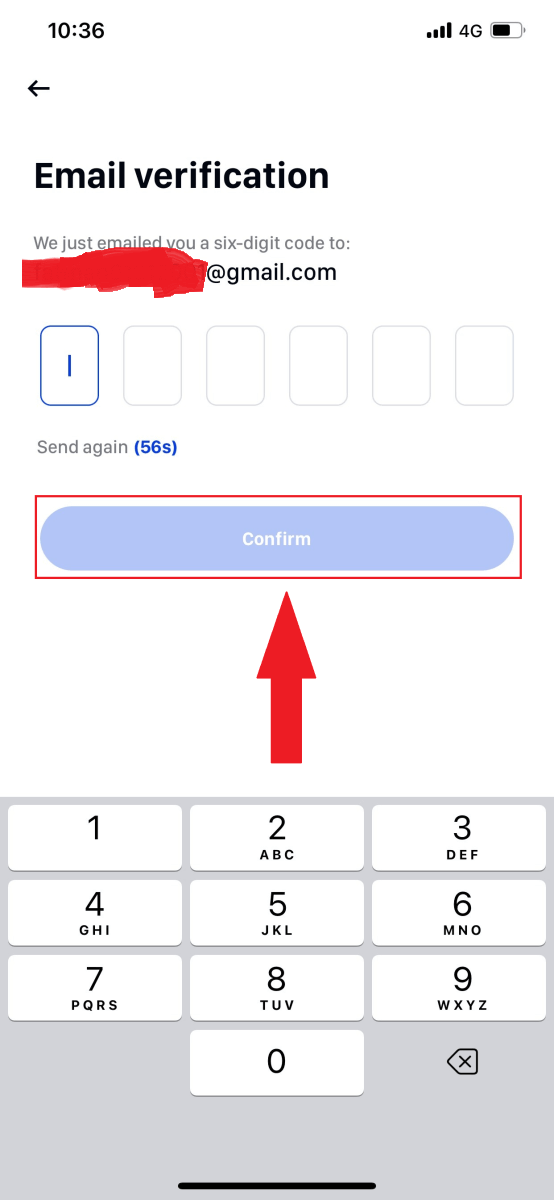
5. Введите новый пароль и нажмите [ Подтвердить ].
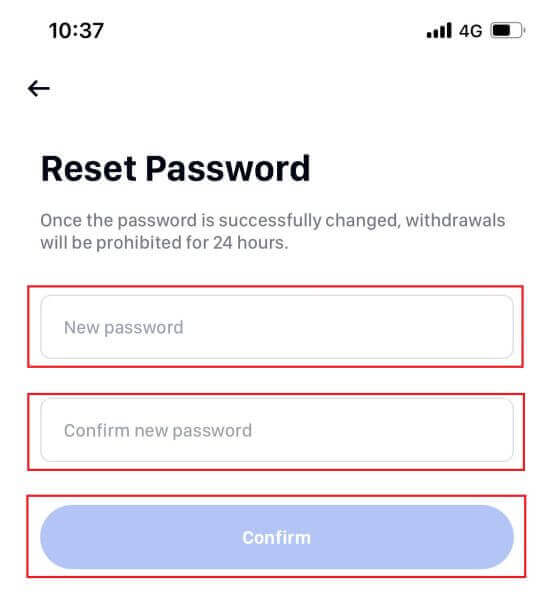
6. Ваш пароль успешно сброшен. Пожалуйста, используйте новый пароль для входа в свою учетную запись.
Примечание. При использовании веб-сайта выполните те же действия, что и в приложении.
Часто задаваемые вопросы (FAQ)
Что такое двухфакторная аутентификация?
Двухфакторная аутентификация (2FA) — это дополнительный уровень безопасности для проверки электронной почты и пароля вашей учетной записи. Если 2FA включена, вам необходимо будет предоставить код 2FA при выполнении определенных действий на платформе Phemex NFT.
Как работает ТОТП?
Phemex NFT использует одноразовый пароль на основе времени (TOTP) для двухфакторной аутентификации, которая включает в себя генерацию временного уникального одноразового 6-значного кода, действующего только в течение 30 секунд. Вам нужно будет ввести этот код для выполнения действий, которые влияют на ваши активы или личную информацию на платформе.
Обратите внимание, что код должен состоять только из цифр.
Какие действия защищает 2FA?
После включения 2FA следующие действия, выполняемые на платформе Phemex NFT, потребуют от пользователей ввода кода 2FA:
- Список NFT (2FA можно отключить опционально)
- Принимать предложения ставок (2FA можно отключить по желанию)
- Включить 2FA
- Запрос выплат
- Войти
- Сброс пароля
- Вывод NFT
Обратите внимание, что для вывода NFT требуется обязательная настройка 2FA. После включения 2FA пользователи столкнутся с 24-часовой блокировкой вывода средств для всех NFT в своих учетных записях.


